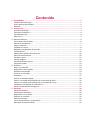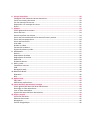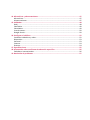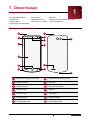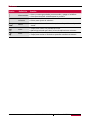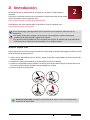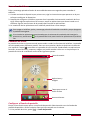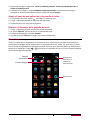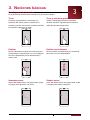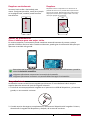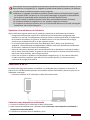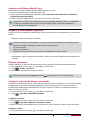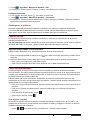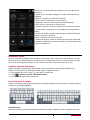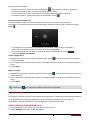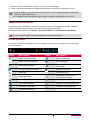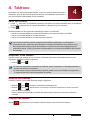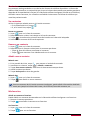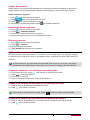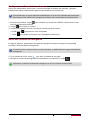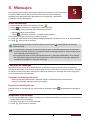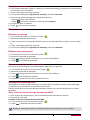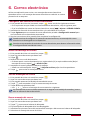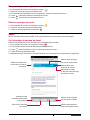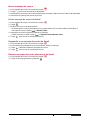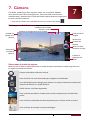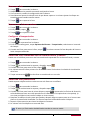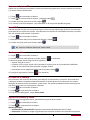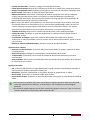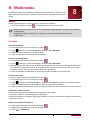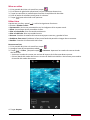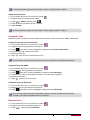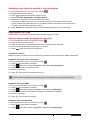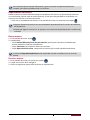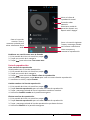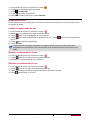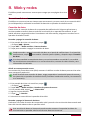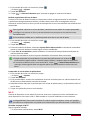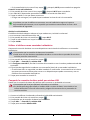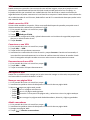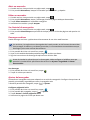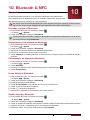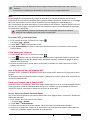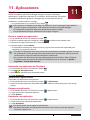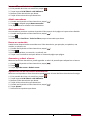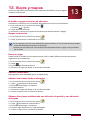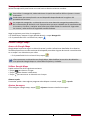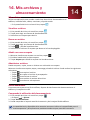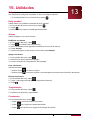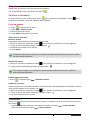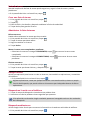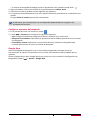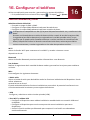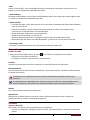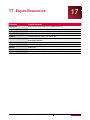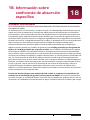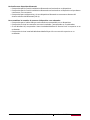Prestigio MultiPhone 7500 Manual de usuario
- Categoría
- Sistemas de navegación para automóviles
- Tipo
- Manual de usuario

MultiPhone PAP7500
Smartphone Android
Manual de usuario
www.prestigio.com
Versión 1.0

Acerca de este manual de usuario
Este manual de usuario ha sido diseñado especialmente para describir las funciones y
características del dispositivo.
- Para garantizar un uso seguro y correcto, lea este manual antes de empezar a utilizar el
dispositivo.
- Las descripciones se basan en la configuración predeterminada del dispositivo.
- Las imágenes y las capturas de pantalla pueden tener un aspecto distinto al producto real.
- Prestigio se esfuerza por mejorar sus productos constantemente. Debido a la actualización
de software, es posible que algunos contenidos de este manual de usuario difieran de su
producto. Prestigio se reserva el derecho de revisar o sacar de circulación este manual de
usuario en cualquier momento, sin previo aviso. Considere su producto como estándar.
- Las aplicaciones Android proporcionadas por su dispositivo han sido desarrolladas por los
usuarios de Android u otras empresas y no por Prestigio, y se suministran gratuitamente.
Salvo que se indique lo contrario, Prestigio no efectúa promesas ni declaraciones y no se
asume responsabilidad alguna en relación con su funcionamiento, calidad, contenido o
derechos de propiedad intelectual.
Convenciones utilizadas en este manual
En este manual de usuario, los símbolos siguientes señalan información útil e importante:
Precaución: precauciones de seguridad e información importante.
Nota: información adicional.
Consejos: sugerencias de uso.
> Secuencia de opciones o menús que deben seleccionarse para llevar a cabo una acción.
Información acerca de la garantía
El período de la garantía de Prestigio MultiPhone PAP7500 es de 2 años.
La información sobre la garantía puede encontrarse en
http://www.prestigio.com/support/warranty-terms
El ciclo de vida del Smartphone de Prestigio MultiPhone PAP7500 es de 2 años.
© Copyright 2014 Prestigio. Todos los derechos reservados.

Contenido
1. Desembalaje .................................................................................................................... 1
Volumen de suministro ...........................................................................................................1
Visión general del teléfono .....................................................................................................1
Botones ...................................................................................................................................2
2. Introducción ..................................................................................................................... 3
Insertar tarjeta SIM .................................................................................................................3
Encender el teléfono ............................................................................................................... 4
Pantallas de inicio ...................................................................................................................4
Menú lista ...............................................................................................................................5
3. Nociones básicas .............................................................................................................. 6
Con la punta de los dedos .......................................................................................................6
Gestos de movimiento ............................................................................................................7
Cargar la batería ...................................................................................................................... 7
Conectarse a un PC .................................................................................................................8
Bloquear y desbloquear la pantalla.........................................................................................9
Control de voz .......................................................................................................................10
Aplicaciones usadas recientemente ...................................................................................... 10
Panel de notificaciones .........................................................................................................10
Introducir texto .....................................................................................................................11
Utilizar widgets .....................................................................................................................12
Actualización del sistema ......................................................................................................13
Iconos de estado ...................................................................................................................13
4. Teléfono ......................................................................................................................... 14
Hacer una llamada ................................................................................................................14
Responder a una llamada ........................................... ...........................................................14
Rechazar una llamada ...........................................................................................................14
Finalizar una llamada ............................................................................................................14
Contactos ..............................................................................................................................15
Utilizar el marcado rápido ..................................................................................................... 16
Llamar a un número de teléfono de un mensaje de texto ........................................... .........16
Llamar a un número de teléfono de un mensaje de correo ........................................... .......16
Configurar una llamada de conferencia ................................................................................17
Hacer una llamada de emergencia ........................................................................................17
5. Mensajes ....................................................................................................................... 18
Enviar un mensaje ................................................................................................................. 18
Controlar los mensajes ........................................... ............................................................... 18
Responder a un mensaje .......................................................................................................18
Reenviar un mensaje .............................................................................................................19
Eliminar mensajes .................................................................................................................19
Crear acceso directo a conversación ..................................................................................... 19
Mensajes de inserción WAP .................................................................................................. 19

6. Correo electrónico ......................................................................................................... 20
Configurar una cuenta de correo electrónico .......................................................................20
Enviar un mensaje de correo ................................................................................................20
Ver los mensajes de correo ...................................................................................................20
Responder a un mensaje de correo ......................................................................................21
Gmail .....................................................................................................................................21
7. Cámara .......................................................................................................................... 23
Visión general de la cámara ..................................................................................................23
Sacar una foto .......................................................................................................................24
Sacarse una foto uno mismo ........................................... ...................................................... 24
Sacar una foto combinada con la cámara frontal y trasera ..................................................24
Sacar una foto panorámica ...................................................................................................24
Sacar una foto en 3D ............................................................................................................. 25
Usar HDR ...............................................................................................................................25
Grabar un vídeo ....................................................................................................................25
Escenas de la cámara ............................................................................................................25
Ajustes de cámara y vídeo ....................................................................................................25
8. Multimedia .................................................................................................................... 27
Galería ...................................................................................................................................27
Reproductor de vídeo ...........................................................................................................30
Reproductor de música .........................................................................................................31
Radio FM ...............................................................................................................................33
Grabación de voz ...................................................................................................................34
9. Web y redes ................................................................................................................... 35
Conexión a Internet ..............................................................................................................35
VPN........................................................................................................................................38
Navegación web .................................................................................................................... 38
10. Bluetooth & NFC ............................................................................................................ 40
Bluetooth ..............................................................................................................................40
NFC ........................................................................................................................................ 41
11. Aplicaciones ................................................................................................................... 42
Play Store ..............................................................................................................................42
Administrar aplicaciones .......................................................................................................42
12. Lector de libros electrónicos Prestigio ............................................................................ 43
Visión general del lector de libros electrónicos ....................................................................43
Descargar un libro electrónico ..............................................................................................43
Leer un libro electrónico .......................................................................................................44
Ajustes del lector de libros electrónicos ...............................................................................44
13. Viajes y mapas ............................................................................................................... 45
uscar una ubicación ...............................................................................................................45
Obtener direcciones .............................................................................................................. 45
Navegación ............................................................................................................................46
Utilizar Google Maps ............................................................................................................. 46

14. Mis archivos y almacenamiento ..................................................................................... 47
Mis archivos ..........................................................................................................................47
Almacenamiento ...................................................................................................................47
15. Utilidades ....................................................................................................................... 48
Reloj ......................................................................................................................................48
Calendario .............................................................................................................................49
Calculadora ...........................................................................................................................49
Lista de tareas .......................................................................................................................50
Google Search .......................................................................................................................50
16. Configurar el teléfono .................................................................................................... 52
Conexión inalámbrica y redes ...............................................................................................52
Dispositivo ............................................................................................................................. 53
Personal ................................................................................................................................53
Cuentas .................................................................................................................................54
Sistema ..................................................................................................................................54
17. Especificaciones ............................................................................................................. 55
18. Información sobre coeficiente de absorción específico ................................................... 56
Estándares internacionales ...................................................................................................56
19. Resolución de problemas ............................................................................................... 57

1
MANUAL DE USUARIO MultiPhone PAP7500
1. Desembalaje
Volumen de suministro
• Prestigio MultiPhone • Auriculares • Batería
• Cable USB • Adaptador de CA • Herramienta de expulsión de SIM
• Tapa trasera • Guía de inicio rápido • arjeta de garantía
• Aviso legal y de seguridad
Visión general del teléfono
1
2
3
4
5
6
8
9
12
11
10
13
14
7
1
Ranura para tarjeta micro SIM
8
Sensor de proximidad y de luz
2
Cámara frontal
9
Auricular
3
Botón volumen
10
Botón de encendido
4
Pantalla táctil
11
Altavoz
5
Tecla de Inicio
12
Tecla Atrás
6
Tecla de Menú
13
Cámara trasera
7
Toma del auricular
14
Puerto Micro USB
1

2
MANUAL DE USUARIO MultiPhone PAP7500
Botones
Botón Definición Función
Alimentación
• Pulse y mantenga pulsado para encender y apagar el teléfono.
• Pulse para bloquear o desbloquear la pantalla.
Volumen • Pulsar para ajustar el volumen.
[ ] Menú
• Pulse para abrir una lista con las opciones disponibles en la pantalla
actual.
[ ]
Inicio
• Toque para volver a la pantalla de inicio.
• Mantenga pulsado para abrir la lista de aplicaciones recientes.
[ ]
Atrás
• Toque para volver a la pantalla anterior.
• Toque para ocultar el teclado en pantalla cuando está abierto.

3
MANUAL DE USUARIO MultiPhone PAP7500
2. Introducción
Le felicitamos por la adquisición de su producto y le damos la bienvenida a
Prestigio.
Para sacar el máximo provecho de su producto y disfrutar de todo lo que puede
ofrecer Prestigio, visite el siguiente sitio:
http://www.prestigio.com/catalogue/MultiPhones
Para obtener más información sobre su producto, visite el siguiente sitio:
http://www.prestigio.com/support
Lea el "Aviso legal y de seguridad" que se encuentra en el paquete, antes de usar el
dispositivo.
• No cubra la zona de la antena con las manos u otros objetos. Pueden ocasionarse
problemas de conectividad o agotarse la batería.
• La pantalla táctil no debe entrar en contacto con el agua. Es posible que la pantalla táctil
funcione mal en condiciones de humedad o si se expone al agua.
Insertar tarjeta SIM
Siga las siguientes instrucciones para insertar la tarjeta SIM. Acuérdese de apagar el teléfono móvil
antes de extraer la tapa posterior.
1. Aferre bien el MultiPhone con los dedos y saque la tapa de la tarjeta SIM con la herramienta de
expulsión de SIM.
2. Coloque la esquina recortada de la tarjeta SIM mirando hacia dentro.
3. Inserte la tarjeta SIM hasta el fondo en la ranura para tarjeta SIM. Empuje la tarjeta SIM con la
herramienta de expulsión de SIM hasta que quede en su lugar.
4. Cierre la tapa de la tarjeta SIM.
Extraer la tarjeta SIM: Extraiga la tarjeta SIM de la ranura con la herramienta para
expulsión de tarjeta SIM.
2

4
MANUAL DE USUARIO MultiPhone PAP7500
Encender el teléfono
Pulse y mantenga pulsado el botón de encendido durante unos segundos para encender el
teléfono.
1. Cuando encienda el dispositivo por primera vez, siga las instrucciones que aparecen en la pan-
talla para configurar el dispositivo.
2. Después de configurar el teléfono, aparecerá en la pantalla el asistente de instalación de Pres-
tigio. Ofrece algunas aplicaciones de terceros, toque las aplicaciones que desee instalar en el
teléfono. Siga las instrucciones de la pantalla para instalar las aplicaciones.
3. La instalación de las aplicaciones en el teléfono puede llevar cierto tiempo.
Para apagar el teléfono, pulse y mantenga pulsado el botón de encendido y toque Apagaren
la pantalla emergente.
Si no instala las aplicaciones suministradas por el asistente de instalación de Prestigio la
primera vez, puede tocar en la pantalla de inicio para instalar las aplicaciones la próxima
vez.
Pantallas de inicio
La pantalla de Inicio es el punto central para acceder a todas las funciones del teléfono. La pantalla
de inicio puede tener diferentes paneles. Para ver otros paneles, deslice el dedo hacia la derecha
o la izquierda. Toque [ ] para volver a la pantalla de inicio central. Puede añadir sus aplicaciones
favoritas, accesos directos, carpetas y widgets, así podrá acceder a ellas con un simple toque. La
pantalla de inicio de su teléfono consta de las siguientes partes:
Accesos directos
Aplicaciones y
widgets
Barra de estado
Toque para entrar al
menú de lista
Configurar el fondo de pantalla
Escoja su foto favorita para poner como fondo de pantalla. Seleccione de entre los fondos de
pantalla disponibles o utilice cualquier foto que haya tomado con la cámara.
1. En la pantalla de Inicio, pulse [ ] > Fondo de pantalla.

5
MANUAL DE USUARIO MultiPhone PAP7500
2. Seleccione uno de los siguientes: Galería, fondo de pantalla, Fondo de pantalla de vídeo o
fondo de pantalla activo.
3. Seleccione una imagen y toque Establecer Fondo de pantalla. O seleccione una imagen,
cámbiela de tamaño arrastrando el marco y después toque Aceptar.
Añadir el icono de una aplicación a la pantalla de inicio
1. En la pantalla de inicio, toque . para abrir el menú de lista.
2. Toque y mantenga pulsado el icono de una aplicación.
3. Arrástrelo hacia una vista previa de panel.
Eliminar un elemento de la pantalla de inicio
1. Toque y mantenga pulsado un elemento para eliminarlo.
2. La opción Eliminar aparece arriba en la pantalla de inicio.
3. Arrastre el elemento a la opción Eliminar.
4. Cuando la opción Eliminar se ponga roja, suelte el elemento.
Menú lista
Todos los iconos de las aplicaciones se encuentran en el menú lista. En el menú lista también se
encuentran los widgets de las aplicaciones. En la pantalla de inicio, toque . para abrir el menú
lista. El menú lista puede tener diferentes paneles. Para ver otros paneles, deslice el dedo hacia la
derecha o la izquierda. Toque [ ] o [ para volver a la pantalla de inicio. El menú lista del teléfono
consta de las siguientes partes:
Toque para
entrar en la
tienda de
aplicaciones
Aplicaciones
Pestaña
Aplicaciones
Pestaña Widgets

6
MANUAL DE USUARIO MultiPhone PAP7500
3. Nociones básicas
Con la punta de los dedos
En la pantalla táctil debe usar solamente la punta de los dedos.
Tocar
Para abrir una aplicación, seleccionar un
elemento del menú, pulsar un botón de la
pantalla o escribir un carácter usando el teclado
en pantalla, toque con un dedo.
Tocar y mantener pulsado
Toque y mantenga pulsado un elemento
durante más de 2 segundos para acceder a
todas las opciones disponibles.
Deslizar
Deslice velozmente el dedo en modo vertical u
horizontal por la pantalla para ir a otras páginas
de inicio, desplazarse por los documentos y
mucho más.
Deslizar verticalmente
Deslice el dedo verticalmente por la pantalla
para abrir un menú desplegable.
Aumentar zoom
Separe dos dedos sobre una página web, mapa
o imagen para agrandar una parte.
Reducir zoom
Junte dos dedos sobre una página web, mapa
o imagen para reducir una parte.
3

7
MANUAL DE USUARIO MultiPhone PAP7500
Desplazar verticalmente
Arrastrar hacia arriba o hacia abajo para
mover. En algunas pantallas, como por ejemplo
en las páginas web, también puede moverse
lateralmente.
Desplazar
Desplazarse hacia la izquierda o a la derecha en la
pantalla de inicio o en la pantalla de las aplicaciones
para ver otro panel. Desplazarse hacia arriba o hacia
abajo para moverse por una página web o una lista,
como por ejemplo los contactos.
Gestos de movimiento
Girar el teléfono para una mejor visión
En muchas pantallas, la orientación puede cambiarse automáticamente de retrato a paisaje
girando el teléfono hacia un lado. Cuando escriba texto, puede girar el teléfono de lado para que
aparezca un teclado más grande.
Para evitar que la pantalla gire automáticamente, abra el panel de notificaciones y anule la
selección Rotación automática.
• Algunas aplicaciones no permiten la rotación de la pantalla.
• Algunas aplicaciones muestran una pantalla diferente según la orientación.
Cargar la batería
Las baterías nuevas se suministran cargadas parcialmente. El icono de batería de la esquina
superior derecha muestra el nivel de carga de la batería.
1. Enchufe el extremo pequeño del cargador en el puerto micro USB del dispositivo, y el extremo
grande, en una toma de corriente.
2. Cuando termine de cargarse completamente, desconecte el dispositivo del cargador. Primero,
desenchufe el cargador del dispositivo y después, de la toma de corriente.

8
MANUAL DE USUARIO MultiPhone PAP7500
Use siempre accesorios originales pues permiten prestaciones máximas de la batería. El uso
de accesorios no originales (p. ej. cargadores) puede causar daños a la batería y al teléfono.
• Puede utilizar el teléfono mientras se está cargando.
• Mantener el cargador enchufado al teléfono cuando la batería está totalmente cargada
no ocasiona daños a la batería. La única manera de apagar el cargador es desenchufarlo,
por lo que se recomienda utilizar una toma de corriente de fácil acceso.
• Si no va a utilizar el teléfono durante varios días, recomendamos extraer la batería.
• Si la batería totalmente cargada no se usa, pierde la carga con el tiempo.
• Si la batería se utiliza por primera vez o no se ha utilizado durante un periodo prolongado,
puede llevar más tiempo recargarla.
Optimizar el rendimiento de la batería
Aquí le indicamos algunos pasos que le ayudarán a optimizar el rendimiento de la batería.
- Compruebe siempre que el perfil de su teléfono esté correctamente configurado para
satisfacer su uso real. La configuración del perfil afecta en modo significativo el rendimiento
de la batería del teléfono. En general, el Modo Exterior es el que consume más energía,
mientras que el Modo Silencio es el que consume menos.
- Si no está usando aplicaciones tales como Bluetooth, WI-FI, GPS y otras aplicaciones,
apáguelas. Compruebe que esté bloqueado el teléfono para evitar pulsaciones accidentales
de las teclas, mediante la función de autobloqueo.
- Ajuste la intensidad y duración de la retroiluminación de su pantalla en nivel bajo o medio y
por la menor duración posible. En general, cuanto más bajo es el nivel de retroiluminación y
más breve sea la duración, más energía se ahorra.
- Evitar usar o colocar el teléfono cerca de objetos magnéticos (p. ej. una radio o televisión)
o sobre superficies metálicas, pues afectan a la conexión de red y, en última instancia,
consumen la energía de la batería.
Conectarse a un PC
Es posible que tenga que conectar el teléfono a un ordenador para completar la activación. El
puerto micro USB del teléfono permite intercambiar archivos multimedia y de otros tipos con un
ordenador conectado.
- Conecte el teléfono al PC utilizando el cable USB suministrado.
Conectar como dispositivo multimedia
1. Conecte su teléfono al PC utilizando el cable USB incluido.
2. Abra el panel de notificaciones y después toque Conectado como dispositivo multimedia >
Dispositivo multimedia (MTP).
3. Transfiera los archivos entre su teléfono y el PC.

9
MANUAL DE USUARIO MultiPhone PAP7500
Conectar con Windows Media Player
Compruebe que esté instalado Windows Media Player en su PC.
1. Conecte su teléfono al PC usando el cable USB.
2. Abra el panel de notificaciones y después toque Conectado como dispositivo multimedia >
Dispositivo multimedia (MTP).
3. Ejecute Windows Media Player y sincronice los archivos de música.
Toque Cámara (PTP) en la pantalla Conexión al ordenador mediante USB, si su ordenador
no admite el protocolo de transferencia multimedia (MTP) o no tiene instalados los
controladores correspondientes.
Bloquear y desbloquear la pantalla
Cuando no utilice el teléfono, bloquéelo para evitar que funcione accidentalmente y para ahorrar
batería.
- Bloquear: pulse el botón de encendido.
Cuando el teléfono está bloqueado, no sucede nada si toca la pantalla. El teléfono puede:
• Recibir llamadas, mensajes de texto y otras actualizaciones.
• Ejecutar música.
• Ajustar el volumen.
Puede usar los auriculares para contestar una llamada o escuchar música.
- Desbloquear: pulse el botón de encendido y deslice el icono de bloqueo para desbloquear la
pantalla.
Bloqueo automático
Puede establecer un intervalo de tiempo para que la pantalla se bloquee automáticamente.
1. En la pantalla de inicio, toque . para abrir el menú lista.
2. Toque > Display > Inactivo.
3. Seleccione el intervalo de tiempo que desee.
También puede acceder Ajustes tocando [ ] la pantalla de inicio o el menú lista.
Configurar el patrón de bloqueo de pantalla
Proteja su información personal y evite que otras personas usen su teléfono sin su consentimiento
configurando un patrón de bloqueo de pantalla, reconocimiento facial, PIN o contraseña. Se
le pedirá que desbloquee la pantalla cada vez que encienda el teléfono o cuando esté inactivo
durante un cierto periodo.
1. En la pantalla de inicio, toque . para abrir el menú lista.
2. Toque > Seguridad > Bloqueo de pantalla.
Configurar un patrón
1. En la pantalla de inicio, toque . para abrir el menú lista.
2. Toque > Seguridad > Bloqueo de pantalla > Patrón.
3. Dibuje un patrón conectando cuatro o más puntos, vuelva a dibujar el patrón para verificarlo.
Configurar un PIN
1. En la pantalla de inicio, toque . para abrir el menú lista.

10
MANUAL DE USUARIO MultiPhone PAP7500
2. Toque > Seguridad > Bloqueo de pantalla > PIN.
3. Escriba por lo menos cuatro números, y vuelva a escribirlos para verificarlos.
Configurar contraseña
1. En la pantalla de inicio, toque . para abrir el menú lista.
2. Toque > Seguridad > Bloqueo de pantalla > Contraseña.
3. Escriba por lo menos cuatro caracteres que incluyan números y símbolos, y después escriba la
contraseña nuevamente para verificarla.
Desbloquear el teléfono
Encienda la pantalla pulsando el botón de encendido e introduzca el código de desbloqueo.
Si se olvida del patrón de bloqueo de la pantalla, puede intentar desbloquear el teléfono hasta
cinco veces. Si esto falla, lleve el dispositivo al vendedor para que lo restablezca.
Control de voz
El control de voz permite hacer llamadas telefónicas y controlar la reproducción de la música
usando comandos de voz.
Uso del control de voz: pulse el botón de volumen para ajustar el volumen. Pulse la parte superior
del botón para subir el volumen, y pulse el fondo del botón para bajar el volumen.
Aplicaciones usadas recientemente
Puede acceder fácilmente a las aplicaciones que ha abierto recientemente.
1. Pulse y mantenga pulsado el botón Inicio [ ] para abrir la lista de aplicaciones usadas recien-
temente.
2. Deslice el dedo hacia arriba y abajo para ver las aplicaciones que ha abierto recientemente.
- Para volver a una aplicación, solo debe tocarla.
- Para eliminar una aplicación de la lista, deslícela con el dedo horizontalmente.
Panel de notificaciones
Para estar seguro de no perderse ningún evento importante, muchas aplicaciones pueden
enviarle alertas. Una alerta puede aparecer brevemente como un cartel en la parte superior de la
pantalla, que desaparecerá si usted no responde, o como un aviso en el centro de la pantalla que
permanece hasta que usted lo confirme.
Cuando reciba una nueva notificación, puede abrir el panel de notificaciones para ver qué
notificación de evento o nueva información ha recibido. También puede acceder velozmente a los
ajustes desde el panel de notificaciones.
- Para abrir el panel de notificaciones, deslice el dedo hacia abajo desde la parte superior de la
pantalla.
- Para cerrar el panel de notificaciones, arrastre la barra que se encuentra al fondo de la
pantalla.
- Para descartar la notificación, toque .
- Para entrar a Ajustes, toque .
Usar ajustes rápidos
La pestaña de ajustes rápidos le permite encender fácilmente el modo avión, Wi-Fi y otros, y le
proporciona asimismo un acceso directo para cambiar el modo y configurar el brillo y la rotación
automática deslizando la pestaña.
- Toque o para cambiar entre notificaciones y lista de ajustes rápidos.

11
MANUAL DE USUARIO MultiPhone PAP7500
Puede ver el estado actual del teléfono y usar las siguientes
opciones:
- Modo avión: encender o apagar las radios inalámbricas del
teléfono.
- Batería: controlar el estado de la batería.
- Wi-Fi: activar o desactivar la función Wi-Fi.
- Bluetooth: activar o desactivar la función Bluetooth.
- GPS: activar o desactivar la función GPS.
- Conexión de datos: activar o desactivar la conexión de datos.
- Uso de datos: comprobar el uso de datos de la conexión de
datos.
- Perfiles de audio: cambiar velozmente a los perfiles General,
Silencio, Reunión o Exterior.
- Brillo: ajustar el brillo de la pantalla.
- Tiempo de espera: ajustar el tiempo de espera de la pantalla.
- Rotación automática: permitir o impedir a la interfaz que rote
al girar el dispositivo.
Introducir texto
Utilice el teclado en pantalla para introducir textos tales como información de contacto, correos y
direcciones web. Dependiendo de la aplicación y del idioma que utilice, el teclado puede corregir
los errores de ortografía, predecir lo que usted va a escribir y hasta aprender de su uso.
Cambiar método de entrada
Puede descargar una aplicación de entrada o usar el método de entrada preinstalado en el
teléfono. Para cambiar el modo de entrada, siga los siguientes pasos:
1. En la pantalla de inicio, toque . para abrir el menú lista.
2. Toque > Idioma y entrada > Predeterminado.
3. Elija el método de entrada que desee.
Usar el teclado Prestigio
Toque un campo de texto para que aparezca el teclado, después toque las teclas. Puede introducir
el texto en el teclado QWERTY.
Introducir texto
Mientras escriba, las letras aparecerán encima de su pulgar o dedo. La letra no ingresa hasta que

12
MANUAL DE USUARIO MultiPhone PAP7500
elija la palabra que desee.
- Escribir mayúsculas: toque la tecla de mayúscula . antes de tocar una letra. O toque y
mantenga pulsada la tecla mayúscula, después toque la letra.
- Escribir minúsculas: toque nuevamente la tecla de mayúscula y toque una letra.
- Introducir números, símbolos o signos de puntuación: toque .
Introducir texto mediante voz
También puede introducir el texto activando la función de entrada de voz y hablar al
micrófono. El micrófono muestra lo que usted habla. Dictado de texto: abra el teclado Prestigio,
toque .
- Si el dispositivo no reconoce correctamente las palabras, toque el texto subrayado y
seleccione una palabra o frase alternativa de la lista desplegable.
- Para cambiar el idioma o añadir otros para el reconocimiento de voz, toque y
seleccione Añadir más idiomas.
Copiar y pegar texto
1. Después de seleccionar el texto que desee copiar, toque . El texto seleccionado se copiará
en el portapapeles.
2. En un campo de entrada de texto, pulse y mantenga pulsado en el punto en que desea pegar el
texto.
3. Toque Pegar.
Mover un texto
1. Después de seleccionar el texto que desee cortar, toque . El texto seleccionado se corta y va
al portapapeles.
2. En un campo de entrada de texto, pulse y mantenga pulsado en el punto en que desea pegar el
texto.
3. Toque Pegar.
Puede tocar para seleccionar todo el texto que ha ingresado.
Utilizar widgets
Los widgets muestran a simple vista información importante y contenido multimedia directamente
en la pantalla de inicio. Algunos widgets ya se han añadido a la pantalla de inicio para su
comodidad. También puede añadir otros widgets de la selección disponible.
Añadir widget a la pantalla de inicio
1. En la pantalla de inicio, toque para abrir el menú de lista.
2. Toque WIDGETS para abrir la lista de widgets.

13
MANUAL DE USUARIO MultiPhone PAP7500
3. Desplácese hacia la derecha o la izquierda por el panel de widgets.
4. Toque y mantenga pulsados los widgets que desee para añadirlos a la pantalla de inicio.
• Algunos widgets se conectan a los servicios web. Usar un widget basado en web puede
ocasionar gastos adicionales.
• Los widgets disponibles pueden variar según la región o el proveedor de servicios.
Actualización del sistema
El teléfono puede comprobar y avisarle si hay alguna nueva actualización disponible. También
puede comprobar manualmente si hay alguna actualización disponible.
Esta opción puede definirse en Ajustes > Acerca del teléfono > Actualizaciones del sistema.
No pulse ningún botón mientras el dispositivo se está actualizando.
Iconos de estado
Los iconos de la barra de estado de la parte superior de la pantalla le proporcionan información
sobre el teléfono:
Iconos Qué significa Iconos Qué significa
Modo silencio activado. Red 3G conectada.
Modo vibración activado. Wi-Fi conectado.
Modo avión activado.
Itinerancia (fuera del área normal
de servicio).
Nivel de carga de la batería. Bluetooth activado.
Llamando... Conectado al PC.
Llamada perdida.
Auriculares con micrófono
conectados por cable.
Nuevo SMS o MMS. Auriculares conectados por cable.
Red GPRS conectada. Ninguna tarjeta SIM detectada.
Red EDGE conectada. La alarma está establecida.
Red HSPA conectada.

14
MANUAL DE USUARIO MultiPhone PAP7500
4. Teléfono
Aprenda a usar las funciones de llamada, como por ejemplo hacer llamadas o
responder, usar las opciones disponibles durante una llamada o personalizar y
usar las funciones relacionadas con las llamadas.
Hacer una llamada
1. Toque para abrir el teclado de marcado e introduzca el número directamente. O introduzca
los primeros números de un número de teléfono y después elija un contacto.
2. Toque .
También puede usar los siguientes métodos para hacer una llamada:
- Hacer una llamada desde el historial de llamadas y mensajes enviados y recibidos.
- Hacer una llamada desde la lista de contactos.
- Hacer una llamada desde la lista de contactos favoritos.
Con las funciones de marcado inteligente del teléfono puede hacer una llamada en
modo fácil y veloz. Solo tiene que introducir el número de teléfono o las primeras letras
del nombre del contacto al que desee llamar. La función de marcado inteligente busca
automáticamente y filtra los contactos almacenados y los números de teléfono del historial
de llamadas.
Responder a una llamada
Cuando reciba una llamada de un contacto, aparecerá la pantalla de llamada entrante. Para
responder al teléfono, haga lo siguiente:
- Deslice hacia .
• Si tiene los auriculares conectados al teléfono, puede responder a la llamada pulsando el
botón central de los auriculares.
• Si está activo el servicio de llamada en espera, puede hacer otra llamada. Al responder a
la segunda llamada, la primera quedará en espera.
Rechazar una llamada
Si desea rechazar una llamada entrante, haga lo siguiente:
- Deslizar hacia , rechazar la llamada inmediatamente.
- Deslizar hacia , puede enviar un mensaje a la persona que llama o crear una tarea
para devolver la llamada.
- Pulse el botón de encendido o el botón de volumen para silenciar el tono sin rechazar la
llamada.
Finalizar una llamada
Toque para finalizar una llamada. O pulse el botón central de los auriculares.
4

15
MANUAL DE USUARIO MultiPhone PAP7500
Contactos
Los contactos están guardados en una de las dos libretas de teléfono disponibles: La libreta de
teléfono SIM (situada en su tarjeta SIM, por lo que el número de entradas que pueden guardarse
depende de la capacidad de la tarjeta) o la libreta de teléfono inteligente (situada en el teléfono).
Al añadir nuevos contactos, los contactos se añadirán únicamente a la libreta de teléfono que
usted haya seleccionado.
Ver contactos
Utilice el siguiente método para ver la lista de contactos:
- En la pantalla de inicio, toque .
- O, en el menú lista, toque .
Buscar un contacto
1. Vaya a para ver la lista de contactos.
2. Desplácese hacia arriba o hacia abajo en la lista de contactos.
3. Toque e introduzca las primeras letras del nombre en la barra de búsqueda.
4. Seleccione el contacto de la lista de opciones.
Llamar a un contacto
1. Vaya a para ver la lista de contactos.
2. Desplácese por la lista para seleccionar el contacto que desee.
- Toque la zona del número para llamar al contacto.
- Toque para mantener una videollamada con el contacto.
Añadir nuevo contacto
Método uno:
1. En la pantalla de inicio, toque para mostrar el teclado de marcado.
2. Introduzca un número, toque [ ] > Añadir a contactos.
3. Toque Crear nuevo contacto, seleccione el almacenamiento que desee.
4. Añadir los datos que desee.
5. Toque Hechopara terminar de guardar.
Método dos:
1. Vaya a para ver la lista de contactos.
2. Toque para añadir un nuevo contacto.
Para los contactos de la lista de contactos inteligente, puede añadir información detallada
como por ejemplo el número de la casa y de la oficina, fotos del contacto, etc.
Mis favoritos
Añadir un contacto a favoritos
Puede añadir sus contactos almacenados en la libreta de teléfono inteligente a sus favoritos.
1. Busque el contacto que desee.
2. Toque para añadir el contacto a sus favoritos.
Ver favoritos
1. Vaya a para ver la lista de contactos.
2. Toque para ver sus favoritos.

16
MANUAL DE USUARIO MultiPhone PAP7500
Grupos de contactos
Puede agrupar sus contactos almacenados en la libreta de teléfono inteligente en diferentes
grupos. Puede usar una identificación distinta para cada grupo y enviar mensajes al grupo.
Añadir contactos a un grupo
1. Vaya a para ver la lista de contactos.
2. Toque para ver los grupos de contacto.
3. Toque para añadir contactos a un grupo.
4. Introduzca el nombre del grupo y toque para añadir contactos.
Importar/Exportar contactos
1. Vaya a para ver la lista de contactos.
2. Toque [ ] > Importar/exportar.
3. Seleccione el almacenamiento de contactos.
4. Siga los pasos que aparecen en la pantalla para finalizar.
Eliminar contactos
1. Vaya a para ver la lista de contactos.
2. Toque [ ] > Eliminar.
3. Elija los contactos que desee.
4. Toque Aceptar para eliminar los contactos.
Utilizar el marcado rápido
Utilice el marcado rápido para llamar a un número con un simple toque. Por ejemplo, si asigna
el número de un contacto a la tecla 2, solo deberá pulsar y mantener pulsado 2 para marcar el
número.
La tecla número 1 generalmente está reservada para correo de voz. Pulse y mantenga
pulsada esta tecla para llamar al buzón de voz y recuperar mensajes de correo de voz.
Asignar un contacto a una tecla para marcado rápido
1. En la pantalla de inicio, toque para mostrar el teclado de marcado.
2. Toque [ ] > Marcado rápido.
3. Elija una tecla numérica.
4. Toque el contacto que desee de su libreta de teléfono.
Llamar a un número de teléfono de un mensaje de texto
1. Toque el número de teléfono del mensaje de texto.
2. Toque para llamar al número.
Para llamar al remitente del mensaje, toque en la parte superior de la pantalla.
Llamar a un número de teléfono de un mensaje de correo
1. Toque el número de teléfono que se encuentra en el cuerpo del mensaje de correo.
2. Toque para llamar al número.

17
MANUAL DE USUARIO MultiPhone PAP7500
Configurar una llamada de conferencia
Si hay una red aplicable, puede hacer la primera llamada (o aceptar una llamada), y después
simplemente marcar cada llamada siguiente para añadirla a la conferencia.
Compruebe que su tarjeta SIM esté habilitada para el servicio de llamadas de conferencia.
Para obtener más información, póngase en contacto con su operador de telefonía móvil.
1. Durante una llamada, toque para introducir un número de teléfono o seleccionar un con-
tacto de su libreta de teléfono.
2. Toque para llamar al número.
3. Se marca el segundo número y la primera llamada queda en espera.
- Puede tocar para alternar entre 2 llamadas.
- Toque para añadir el contacto a una llamada de conferencia.
Hacer una llamada de emergencia
En algunas regiones, puede hacer llamadas de emergencia aunque no tenga una tarjeta SIM
instalada o la tarjeta SIM esté bloqueada.
Si está fuera de la cobertura de su estación de base, no podrá efectuar ninguna llamada de
emergencia.
1. En la pantalla de inicio, toque para abrir el teclado de marcado.
2. Marque el número de emergencia correspondiente a su ubicación y toque .
En Europa, el número estándar de emergencia es 112; en el Reino Unido es 999.

18
MANUAL DE USUARIO MultiPhone PAP7500
5. Mensajes
Los mensajes le permiten intercambiar mensajes de texto con otros dispositivos
con SMS y MMS a través de la conexión móvil. Los mensajes enviados y
recibidos están perfectamente agrupados por conversación, nombre del
contacto o número de teléfono.
Enviar un mensaje
1. En la pantalla de inicio o el menú lista, toque .
2. Toque para empezar a componer un nuevo mensaje.
3. Utilice los siguientes métodos para añadir destinatarios:
- Ingrese un número de teléfono.
- Toque , seleccione contactos, y después toque Aceptar.
4. Escriba el mensaje de texto en el cuadro de texto.
5. Toque para añadir la foto/vídeo/audio/presentación que desee enviar en el mensaje MMS.
6. Toque para enviar el mensaje.
Después que termine de escribir el texto, con solo tocar [ ] puede guardar el mensaje
como borrador.
• El número de caracteres de cada mensaje de texto es limitado (aparece arriba del botón
enviar). Si excede el límite, el mensaje de texto se entregará como un solo mensaje, pero
se lo cobrarán como más de uno.
• Su mensaje de texto se vuelve automáticamente un mensaje multimedia si en el campo
de destinatario ingresa una dirección de correo, añade el asunto al mensaje, adjunta un
elemento o compone un mensaje muy largo.
Controlar los mensajes
Dependiendo del ajuste de las notificaciones, el teléfono emite un sonido, vibra o muestra el
mensaje brevemente en la barra de estado cada vez que usted recibe un nuevo mensaje. También
se muestra el icono de nuevo mensaje en la barra de estado. Los mensajes entrantes se agrupan
en hilos de mensajes por contacto.
Controlar los mensajes de texto
- Abra el panel de notificaciones y después toque la notificación del nuevo mensaje.
- Vaya a la aplicación Mensajes y abra el mensaje.
Escuchar un mensaje de voz
Cuando reciba un mensaje de voz, compruebe el mensaje y toque para empezar a reproducir
la voz.
Responder a un mensaje
1. En la pantalla Mensajes, toque un contacto (o número de teléfono) para mostrar el intercambio
de mensajes con ese contacto.
2. Escriba el mensaje en el cuadro de texto.
3. Toque para enviar el mensaje.
5

19
MANUAL DE USUARIO MultiPhone PAP7500
Reenviar un mensaje
1. En la pantalla Mensajes, toque un contacto (o número de teléfono) para mostrar el intercambio
de mensajes con ese contacto.
2. Toque y mantenga pulsado el mensaje.
3. En la ventana emergente (Opciones de mensaje), seleccione Reenviar.
4. Utilice los siguientes métodos para añadir destinatarios:
- Ingrese un número de teléfono.
- Toque , seleccione contactos, y después toque Aceptar.
5. Escriba más texto si lo desea.
6. Toque para enviar el mensaje.
Eliminar mensajes
Eliminar un mensaje
1. En la pantalla de inicio o el menú lista, toque .
2. Aparecerá la pantalla de mensajes.
3. Toque un contacto (o número de teléfono) para ver el intercambio de mensajes con ese contac-
to.
4. Toque y mantenga pulsado el mensaje.
5. En la ventana emergente (Opciones de mensajes), seleccione Eliminar.
Eliminar una conversación
1. En la pantalla de inicio o el menú lista, toque .
2. Aparecerá la pantalla de mensajes.
3. Toque y mantenga pulsado un contacto o un número de teléfono.
4. Toque en el fondo de la pantalla.
Crear acceso directo a conversación
Para crear un acceso directo a una conversación, debe hacer lo siguiente:
1. En la pantalla de inicio o en el menú lista, toque .
2. Aparecerá la pantalla de mensajes.
3. Toque y mantenga pulsado un contacto o un número de teléfono.
4. Toque en el fondo de la pantalla.
5. Encontrará el acceso directo en la pantalla de inicio.
Mensajes de inserción WAP
Los mensajes de inserción WAP contienen un enlace web. A menudo el enlace es para descargar
un archivo que ha solicitado a un proveedor de servicios.
Cuando usted recibe un mensaje de inserción WAP, aparece un icono de notificación en la barra
de estado.
Abrir y leer un nuevo mensaje de inserción WAP
1. Abrir el panel de notificaciones y tocar la notificación del mensaje de inserción.
2. Tocar Visitar sitio web.
Visualizar todos los mensajes de inserción WAP
1. En la pantalla de inicio o el menú lista, toque .
2. Toque [ ] > Mensajes de inserción Wap.
Puede ver esta opción solo si ha recibido previamente mensajes de inserción WAP.

20
MANUAL DE USUARIO MultiPhone PAP7500
6. Correo electrónico
Utilice esta aplicación para enviar o ver mensajes de correo electrónico.
Aprenda a enviar o ver mensajes de correo electrónico a través de su cuenta
personal o de su empresa.
Configurar una cuenta de correo electrónico
1. En la pantalla de inicio o la lista menú, toque , hacer una de las siguientes acciones:
- Si es la primera vez que añade una cuenta en Correo electrónico, vaya al siguiente paso.
- Si ya ha añadido una cuenta en Correo electrónico, toque [ ] > Ajustes > AÑADIR CUENTA.
2. Introduzca la dirección de correo electrónico y la contraseña de su cuenta.
3. Toque Siguiente para una cuenta de correo electrónico privado o Configuración manual para
una cuenta de correo electrónico empresarial.
4. Siga las instrucciones de la pantalla para completar la configuración.
Cuando termine de configurar la cuenta de correo electrónico, los mensajes de correo
electrónico se descargarán en su dispositivo.
Consulte a su proveedor de servicios de correo electrónico para obtener información sobre
la configuración del servidor de correo.
Enviar un mensaje de correo
1. En la pantalla de inicio o el menú lista, toque .
2. Vaya a la cuenta de correo que desee usar.
3. Toque .
4. Rellene con uno o más destinatarios.
- Si desea repetir a varios destinatarios con copia carbón (Cc) o copia carbón oculta (Bcc) el
mensaje de correo, toque [ ] > Añadir Cc/Bcc.
5. Introduzca el asunto y después redacte el mensaje.
- Añadir un archivo adjunto: toque [ ] > Adjuntar archivoy elija el archivo que desee.
6. Toque para enviar el mensaje de correo.
Ver los mensajes de correo
1. En la pantalla de inicio o el menú lista, toque .
2. Vaya a la cuenta de correo que desee usar.
3. En la pantalla aparecerá la bandeja de entrada de correo.
4. Toque para comprobar si hay un nuevo mensaje de correo.
5. Toque el mensaje que desee leer.
- Use o para ver el mensaje de correo anterior o siguiente.
Los mensajes de correo no leídos aparecerán en negrita en la bandeja de entrada y junto a
ellos se mostrarán barras de colores.
Buscar mensajes de correo
1. En la pantalla de inicio o el menú lista, toque .
2. Vaya a la cuenta de correo que desee usar.
3. Toque para mostrar la barra de búsqueda.
4. Elija una opción de búsqueda de la lista desplegable.
5. Introduzca las primeras letras del remitente del mensaje o del asunto en la barra de búsqueda.
6. Seleccione el mensaje de correo de la lista.
6

21
MANUAL DE USUARIO MultiPhone PAP7500
Responder a un mensaje de correo
1. En la pantalla de inicio o el menú lista, toque .
2. Vaya a la cuenta de correo que desee usar.
3. En la bandeja de entrada de correo electrónico, toque el mensaje de correo.
4. Toque y después redacte el mensaje de correo.
5. Toque para enviar el mensaje de correo.
Eliminar mensajes de correo
1. En la pantalla de inicio o el menú lista, toque .
2. Vaya a la cuenta de correo que desee usar.
3. Toque el mensaje que desee y después .
Gmail
Utilice esta aplicación para acceder veloz y directamente al servicio de correo de Google.
Ver la bandeja de entrada de Gmail
Todos los mensajes de correo recibidos van a la bandeja de entrada.
1. En la pantalla de inicio o el menú lista, toque .
2. En la pantalla aparecerá la bandeja de entrada de correo.
3. Toque para comprobar si hay un nuevo mensaje de correo.
4. Toque el mensaje que desee leer.
5. Desplácese hacia la derecha o la izquierda para ver el mensaje de correo anterior o siguiente.
Marcar este mensaje
de correo como aviso.
Responder a este
mensaje de correo.
Responder a todos
o reenviar este mensaje
de correo a otros.
Marcar el mensaje de
correo como no leído.
Añadir una etiqueta a
este mensaje de correo.
Mantener este
mensaje almacenado
a largo plazo.
Borrar este mensaje
de correo.
Añadir esta dirección
de correo a la lista de
contactos.

22
MANUAL DE USUARIO MultiPhone PAP7500
Buscar mensajes de correo
1. En la pantalla de inicio o el menú lista, toque .
2. Toque para mostrar la barra de búsqueda.
3. Introduzca las primeras letras del remitente del mensaje o del asunto en la barra de búsqueda.
4. Seleccione el mensaje de correo de la lista.
Enviar mensaje de correo de Gmail
1. En la pantalla de inicio o el menú lista, toque .
2. Toque .
3. Rellene con uno o más destinatarios.
- Si desea repetir a varios destinatarios con copia carbón (Cc) o copia carbón oculta (Bcc) el
mensaje de correo, toque [ ] > Añadir Cc/Bcc.
4. Introduzca el asunto y después redacte el mensaje.
- Añadir una foto o vídeo: toque [ ] > Adjuntar foto/Adjuntar vídeo.
5. Toque para enviar el mensaje de correo.
Responder a un mensaje de correo de Gmail
1. En la pantalla de inicio o el menú lista, toque .
2. En la bandeja de entrada de correo electrónico, toque el mensaje.
3. Toque y después redacte el mensaje de correo.
4. Toque para enviar el mensaje de correo.
Eliminar mensajes de correo electrónico de Gmail
1. En la pantalla de inicio o el menú lista, toque .
2. Toque el mensaje que desee y después .

23
MANUAL DE USUARIO MultiPhone PAP7500
7. Cámara
Si lo desea, puede hacer fotos o grabar vídeos con su teléfono. Además
de la cámara trasera de la parte posterior, tiene una cámara frontal para
videollamadas y autorretratos. El flash de led de la parte posterior proporciona
luz extra cuando la necesita.
- Para usar la cámara, en la pantalla de inicio o el menú lista, toque .
Visión general de la cámara
Cambiar los
ajustes de la
cámara.
Sacar una foto.
Desplazar a alejar
Vista previa de
imagen.
Cambiar a
grabación de
vídeo.
Cambiar entre cámara
frontal y trasera.
Seleccionar
el modo de
captura.
Cambiar la configuración de la cámara.
Seleccionar
el modo de
captura.
Seleccionar el modo de captura
Mientras usa la cámara, puede seleccionar el modo de captura que desee. Puede elegir de entre
los siguientes modos de captura:
Captura automática al detectar sonrisa.
Sacar una foto con caras iluminadas para imágenes más delicadas.
Usar HDR (High Dynamic Range) para capturar sus sujetos claramente cuando hace
disparos de retratos con fondo brillante.
Añadir efectos a las fotos capturadas.
Sacar una foto panorámica. Puede sacar una foto compuesta por muchas fotos
juntas.
Crear una foto combinada con fotos capturadas por la cámara frontal y trasera.
Crear una foto 3D sacando una foto multiángulo.
7

24
MANUAL DE USUARIO MultiPhone PAP7500
Sacar una foto
1. Toque para encender la cámara.
2. Amplíe o reduzca la pantalla acercando o alejando el zoom.
3. Si es necesario, cambie la configuración de la cámara.
4. Sencillamente apunte la cámara hacia lo que desee capturar. La cámara ajusta el enfoque au-
tomáticamente cuando usted la mueve.
5. Toque para capturar la foto.
Sacarse una foto uno mismo
1. Toque para encender la cámara.
2. En la pantalla, toque .
3. Toque para capturar la foto.
Configurar el temporizador
1. Toque para encender la cámara.
2. Toque para personalizar la cámara.
3. En la ventana emergente, toque Opciones de Cámara > Temporizador, seleccione un intervalo
de tiempo.
4. Cuando esté listo para tomar la foto, toque . La cámara tomará la foto después del interva-
lo de tiempo establecido.
Sacar una foto combinada con la cámara frontal y trasera
Puede usar el teléfono para crear una foto combinada capturada con la cámara frontal y trasera.
1. Toque para encender la cámara.
2. Toque para seleccionar la captura y después toque .
3. Cuando esté listo para sacar la foto, toque .
4. La cámara tomará la foto primero con la cámara frontal. Seleccione el método de visualización
de la foto.
5. Toque nuevamente . Las dos fotos se combinarán en una sola.
Sacar una foto panorámica
Puede capturar objetos anchos o altos en una sola foto con su teléfono.
1. Toque para encender la cámara.
2. Toque para seleccionar la captura y después toque .
3. Cuando esté listo para hacer el primer disparo, toque . Aparecerán las flechas de dirección,
solicitándole que tome una vista panorámica a la derecha o a la izquierda en vista paisaje (o
una vista panorámica hacia arriba o abajo en vista retrato).
4. Desplace el teléfono lo más suave que pueda y después haga una pausa para ver el marco com-
pleto en la pantalla de Viewfinder. La cámara capturará automáticamente el disparo.
5. Repetir el paso anterior para hacer los disparos restantes.
6. La cámara unirá los disparos en una sola foto.
El zoom y el flash están deshabilitados cuando se usa este modo.

25
MANUAL DE USUARIO MultiPhone PAP7500
Sacar una foto en 3D
Puede usar el teléfono para obtener retratos perfectos de grupo con el mayor número de sonrisas
y el menor número de destellos.
1. Toque para encender la cámara.
2. Toque para seleccionar la captura, y después toque .
3. Cuando esté listo para sacar la foto, toque .
4. La cámara hará varios disparos y los combinará en la mejor foto posible de grupo.
Usar HDR
Cuando capture retratos con un fondo brillante, utilice escena HDR (rango dinámico más elevado)
para capturar los sujetos con nitidez. Con HDR salen los detalles de intensidad luminosa y sombras,
aun con elevado contraste de iluminación.
1. Toque para encender la cámara.
2. Desplácese hacia abajo en los modos de captura y toque .
3. Cuando esté listo para sacar la foto, toque .
No mueva el teléfono durante la captura HDR.
Grabar un vídeo
1. Toque para encender la cámara.
2. Cuando esté listo para empezar a grabar, deslice a la derecha.
3. Mientras graba, puede elegir hacer lo siguiente:
- Acercar o alejar el zoom.
- Cambiar el foco a otro sujeto o área tocando el sujeto o área en la pantalla de Viewfinder.
- Toque el icono del flash para encender o apagar el flash.
- Para capturar una imagen del vídeo mientras graba, toque .
4. Para parar la grabación, deslice a la izquierda.
Escenas de la cámara
Una escena es una colección de ajustes para adaptar la iluminación y el entorno. Utilice Normal
y deje que la cámara establezca automáticamente el ajuste óptimo o elija de entre una amplia
selección de escenas antes de empezar a sacar fotos. Los ajustes predeterminados hacen que sea
más fácil sacar fotos con solo apuntar y disparar.
1. Toque para encender la cámara.
2. Toque para personalizar la cámara.
3. En la ventana emergente, toque Scene mode.
Ajustes de cámara y vídeo
Antes de sacar fotos/grabar vídeos, personalice los ajustes de la cámara.
1. Toque para encender la cámara.
2. Toque para personalizar la cámara.
Ajustes generales:
- Información de ubicación GPS: Adjuntar una etiqueta de ubicación GPS a la foto.
- Giroscopio: Encender o apagar el giroscopio que muestra la cámara en modo de vista previa.

26
MANUAL DE USUARIO MultiPhone PAP7500
- Sonido del obturador: Encender o apagar el sonido del obturador.
- Líneas de entramado: Mostrar las líneas de entramado en el modo vista previa de la cámara.
- Disparo con pantalla táctil: Establecer para capturar una foto con solo tocar la pantalla táctil.
- Modo escena: Seleccionar el modo de escena que desee.
- Balance de blancos: Seleccionar un balance de blancos apropiado para que las imágenes
tengan una gama de colores reales. Los ajustes han sido diseñados para condiciones
específicas de iluminación. Estos ajustes son similares al rango de calor de la exposición de
balance de blancos de las cámaras profesionales.
- ISO: El valor ISO indica la sensibilidad a la luz del sensor de imagen de la cámara. Un ajuste
ISO elevado aumenta la sensibilidad a la luz, pero también puede añadir ruido a la foto. Los
valores inferiores son para objetos estacionarios o con iluminación brillante. Los valores
superiores son para objetos que se mueven velozmente o con poca iluminación.
- Tamaño de la foto: Seleccionar el tamaño de foto de entre varios tamaños estándar.
- Calidad de vídeo: Establecer el nivel de calidad para los vídeos pues este ajuste afecta al
tamaño del archivo.
- Propiedades de imagen: Hacer más nítidos o difuminados los bordes entre objetos;
seleccionar un matiz apropiado; hacer los colores más o menos pronunciados; ajustar el brillo
y el contraste.
- Restaurar valores predeterminados: Restaurar a ajustes predeterminados.
Opciones de la cámara:
- Demora cero de obturador: La función ZSD (zero shutter delay) le ayuda a capturar las fotos
inmediatamente.
- Detección de cara: Configurar la exposición y claridad ideales de las caras.
- Temporizador: Seleccionar un intervalo de tiempo de demora del obturador para sacar
autorretratos.
- Anti-parpadeo: Seleccionar una banda para evitar los efectos de los parpadeos de las fuentes
de iluminación en las fotos.
Opciones de vídeo:
- EIS: La función EIS (Electronic Image Stabilization) ayuda a reducir el desenfoque asociado al
movimiento de la cámara durante la exposición.
- Micrófono: Habilitar o deshabilitar el micrófono durante la grabación de un vídeo.
- Modo audio: Seleccionar un modo de audio para el vídeo.
- Intervalo de tiempo: Establecer el intervalo de tiempo para ajustar la velocidad de la salida de
vídeo.
• Para mejorar las señales GPS, evitar sacar fotos en lugares donde la señal esté obstruida,
como por ejemplo entre edificios, en áreas bajas o con condiciones meteorológicas
adversas.
• Su ubicación puede aparecer en las fotos cuando las cargue en Internet. Para no usar esta
función, desactive la información sobre ubicación GPS.

27
MANUAL DE USUARIO MultiPhone PAP7500
8. Multimedia
Su teléfono proporciona diferentes modos de entretenimiento. Puede ver las
fotos sacadas con la cámara. También puede disfrutar reproduciendo música y
vídeos.
Galería
Utilice la galería para ver todas las fotos y vídeos de su teléfono.
- Para abrir la galería, toque en la pantalla de inicio o el menú lista.
• Algunos formatos de archivos no son compatibles dependiendo del software instalado en
el dispositivo.
• Puede que algunos archivos no se ejecuten correctamente dependiendo de su
codificación.
Ver fotos
Ver fotos del álbum
1. En la pantalla de inicio o el menú lista, toque .
2. Toque para abrir la lista desplegable y después toque Álbumes.
3. Navegue hasta un álbum o un grupo de fotos.
4. Toque una foto para verla en pantalla completa.
Ver fotos por ubicaciones
1. En la pantalla de inicio o el menú lista, toque .
2. Toque para abrir la lista desplegable y después toque Ubicación.
3. Pellizque la pantalla o barra con los dedos el mapa hasta que aparezca (indicador de ubicación).
El indicador de ubicación muestra la cantidad de fotos que se sacaron en esa área. En el mapa
aparecen solo las fotos con tarjeta de información geográfica.
4. Toque el indicador de ubicación. Se muestran las fotos sacadas en la misma área.
Ver fotos por horas
Ver fotos y vídeos en base a cuándo fueron tomados.
1. En la pantalla de inicio o el menú lista, toque .
2. Toque para abrir la lista desplegable y después toque Horas. Las fotos y los vídeos almace-
nados en el teléfono se visualizan según la hora en que fueron tomados.
3. Toque las fotos clasificadas por horas. Se muestran todas las fotos tomadas en torno a esa hora.
Aumentar y reducir el zoom
Utilice uno de los siguientes métodos para agrandar una imagen:
• Toque dos veces en cualquier lugar para agrandar.
• Separe dos dedos en cualquier lugar para aumentar el zoom. Júntelos para reducirlo o toque dos
veces para volver.
Iniciar una presentación de fotos
1. En la pantalla de inicio o el menú lista, toque .
2. Navegue hasta un álbum o un grupo de fotos.
3. Toque [ ] > Slideshow.
8

28
MANUAL DE USUARIO MultiPhone PAP7500
Mirar un vídeo
1. En la pantalla de inicio o el menú lista, toque .
2. En el álbum de galería de aplicaciones, vaya al vídeo que desee mirar.
3. Toque los controles en pantalla para controlar la reproducción de vídeo.
4. Pulse el botón de volumen para ajustar el volumen.
5. Toque [ ] para seleccionar más opciones.
Editar fotos
Cuando vea una foto, toque [ ] y utilice las siguientes funciones:
• Eliminar: Eliminar la foto.
• Presentación: Iniciar una presentación con las imágenes de la carpeta actual.
• Editar: Lanzar Paper Artist para editar la foto.
• Girar a la izquierda: Girar en sentido antihorario.
• Girar a la derecha: Girar en sentido horario.
• Recortar: Cambiar el tamaño del marco naranja para recortar y guardar la foto.
• Establecer foto como: Establecer la foto como fondo de pantalla o imagen de un contacto.
• Detalles: Controlar la información de la foto.
Recortar una foto
1. En la pantalla de inicio o el menú lista, toque .
2. Navegue hasta la foto que desee editar.
3. Toque [ ] > Editar, y después toque > Recortar. Aparecerá un cuadro de recorte alrede-
dor de la foto.
- Arrastre el cuadro de recorte por encima de la parte de la foto que desee recortar.
- Pulse el borde del cuadro de recorte. Arrastre el dedo hacia dentro o hacia fuera para cambiar
el tamaño del cuadro de recorte.
4. Toque Aceptar.

29
MANUAL DE USUARIO MultiPhone PAP7500
La foto recortada se guarda como copia. La foto original queda sin editar.
Añadir efectos de foto
1. En la pantalla de inicio o el menú lista, toque .
2. Navegue hasta la foto que desee editar.
3. Toque [ ] > Editar, después toque .
4. Toque el efecto que desee aplicar a la foto.
5. Toque Guardar.
La foto mejorada se guarda como copia. La foto original queda sin editar.
Compartir fotos
Puede compartir sus fotos con otro dispositivo mediante correo electrónico, MMS o Bluetooth.
Compartir fotos por correo electrónico
1. En la pantalla de inicio o el menú lista, toque .
2. Navegue hasta la foto que desea compartir.
3. Toque para abrir la lista desplegable y después toque Correo electrónico.
4. Elija una cuenta de correo electrónico.
5. Redacte el mensaje.
6. Toque para enviar el mensaje de correo.
Si tiene varias cuentas de correo electrónico, se utilizará la cuenta predeterminada.
Compartir fotos por MMS
1. En la pantalla de inicio o el menú lista, toque .
2. Navegue hasta la foto que desea compartir.
3. Toque para abrir la lista desplegable y después toque Mensajes.
4. Introduzca un número de teléfono o añada un contacto de su agenda.
5. Redacte el mensaje.
6. Toque para enviar el mensaje.
Compartir fotos por Bluetooth
1. En la pantalla de inicio o el menú lista, toque .
2. Navegue hasta la foto que desea compartir.
3. Toque para abrir la lista desplegable y después toque Bluetooth.
Se le solicitará que encienda el Bluetooth y que se conecte al dispositivo Bluetooth
receptor, para que se puedan enviar los archivos.
Eliminar fotos
1. En la pantalla de inicio o el menú lista, toque .
2. Navegue hasta la foto que desee eliminar.
3. Toque [ ], y después toque Eliminar.

30
MANUAL DE USUARIO MultiPhone PAP7500
Establecer como fondo de pantalla o foto de contacto
1. En la pantalla de inicio o el menú lista, toque .
2. Navegar hasta la foto objetivo.
3. Toque [ ] y después Establecer imagen como.
4. Seleccione Fondo de pantalla o Foto de contacto.
5. Aparecerá un cuadro de recorte alrededor de la foto.
- Arrastre el cuadro de recorte por encima de la parte de la foto que desee recortar.
- Pulse el borde del cuadro de recorte y arrastre el dedo hacia dentro o hacia fuera para
cambiar el tamaño del cuadro de recorte.
6. Toque Aceptar para establecer la foto como fondo de pantalla o foto de contacto.
Reproductor de vídeo
Puede utilizar el reproductor de vídeo de su teléfono para ver vídeos.
Mirar un vídeo usando el reproductor de vídeo
1. En la pantalla de inicio o el menú lista, toque .
2. Toque el vídeo que desee mirar.
3. Toque los controles en pantalla para controlar la reproducción de vídeo.
4. Pulse el botón de volumen para ajustar el volumen.
5. Toque [ ] para seleccionar más opciones.
Compartir vídeos
Puede compartir sus fotos con otro dispositivo mediante correo electrónico, MMS o Bluetooth.
Compartir vídeos por correo electrónico
1. En la pantalla de inicio o el menú lista, toque .
2. Toque el vídeo que desee compartir.
3. Toque para abrir la lista desplegable y después Correo electrónico.
4. Elija una cuenta de correo electrónico.
5. Redacte el mensaje.
6. Toque para enviar el mensaje de correo.
Si tiene varias cuentas de correo electrónico, se utilizará la cuenta predeterminada.
Compartir vídeos por MMS
1. En la pantalla de inicio o el menú lista, toque .
2. Toque el vídeo que desee compartir.
3. Toque para abrir la lista desplegable y después toque Mensajes.
4. Introduzca un número de teléfono o añada un contacto de su agenda.
5. Redacte el mensaje.
6. Toque para enviar el mensaje.
Compartir vídeos por Bluetooth
1. En la pantalla de inicio o el menú lista, toque .
2. Toque el vídeo que desee compartir.
3. Toque para abrir la lista desplegable y después toque Bluetooth.

31
MANUAL DE USUARIO MultiPhone PAP7500
Se le solicitará que encienda el Bluetooth y que se conecte al dispositivo Bluetooth
receptor, para que se puedan enviar los archivos.
Reproductor de música
Puede escuchar su música favorita usando el reproductor de música. La aplicación de música es
un concentrador central para su música favorita, ya sea que esté guardada en el teléfono o se
transmita a través de un servicio de música.
- Para usar el reproductor de música, en la pantalla de inicio o el menú de lista, toque .
• Algunos formatos de archivo no son compatibles dependiendo de la versión del software
del dispositivo.
• Puede que algunos archivos no se ejecuten correctamente dependiendo de la codificación
utilizada.
Buscar música
1. En la pantalla de inicio, toque .
2. Usted puede:
- Tocar Artistas/Álbumes/Listas de reproducción, para buscar canciones ordenadas por
artistas, álbumes o listas de reproducción.
- Toque Canciones, para explorar todas las canciones.
- Toque Reproduciendo ahora, compruebe la canción que se está reproduciendo ahora.
La selección Reproduciendo ahora está disponible cuando su teléfono está en vista de
paisaje.
Escuchar música
1. En la pantalla de inicio o el menú lista, toque .
2. Toque una canción de la categoría.
3. Utilice las siguientes claves para controlar la reproducción:

32
MANUAL DE USUARIO MultiPhone PAP7500
Volver a la lista de
reproducción actual.
Encender orden
aleatorio.
Seleccionar modo de
ejecución: Repetir una,
Repetir todo o Apagar.
Pasar a la canción siguiente.
Toque y mantenga pulsado
para avanzar velozmente.
Hacer una pausa y
retomar la reproducción.
Pasar a la canción
anterior. Tocar y
mantener pulsado para
volver velozmente hacia
atrás.
Establecer una canción como tono de llamada
1. En la pantalla de inicio o el menú lista, toque .
2. Toque una canción de la categoría.
3. Toque [ ] para seleccionar Usar como tono.
Lista de reproducción
Crear una lista de reproducción
Usted puede crear su lista de reproducción.
1. En la pantalla de inicio o el menú lista, toque .
2. Toque una canción de la categoría.
3. Toque [ ] para seleccionar Añadir a lista de reproducción.
4. En la pantalla emergente, toque Nueva para crear una nueva lista de reproducción.
5. Introduzca un título y toque Guardar.
Cambiar nombre a la lista de reproducción
1. En la pantalla de inicio o el menú lista, toque .
2. Toque Listas de reproducción para ver todas las listas de reproducción.
3. Toque y mantenga pulsada la lista a la que desee cambiar el nombre.
4. Seleccione Cambiar nombre en la pantalla emergente.
Eliminar una lista de reproducción
1. En la pantalla de inicio o el menú lista, toque .
2. Toque Listas de reproducción para ver todas las listas de reproducción.
3. Toque y mantenga pulsada la lista de reproducción que desee eliminar.
4. Seleccione Eliminar en la pantalla emergente.

33
MANUAL DE USUARIO MultiPhone PAP7500
Eliminar una canción
1. En la pantalla de inicio o el menú lista, toque .
2. Toque una canción de la categoría.
3. Toque [ ] para seleccionar Eliminar.
Radio FM
Con su teléfono puede escuchar programas de radio.
• Para usar la radio FM, en la pantalla de inicio o el menú lista, toque .
Para escuchar la radio FM en su teléfono, primero debe conectar los auriculares.
Escuchar una estación de radio
1. En la pantalla de inicio o el menú lista, toque .
2. Toque > Auto Search. Empieza a buscar automáticamente y guarda los canales disponibles.
3. Utilice las siguientes claves para controlar la reproducción:
Más opciones.
Apagar la radio FM y salir.
Abrir la lista de
canales.
Pasar al canal
siguiente.
Pasar al canal
anterior.
Aumentar la frecuencia
de 0.1 MHz.
Reducir la frecuencia
de 0.1 MHz
Apagar la FM
- Puede utilizar otras aplicaciones mientras escucha la radio.
- Para apagar la radio FM completamente, toque .
Grabar programas de radio
Puede grabar un programa de radio mientras lo escucha.

34
MANUAL DE USUARIO MultiPhone PAP7500
1. En la pantalla de inicio o el menú lista, toque .
2. Sintonice la estación de radio que desee.
3. Toque > Grabar FM.
4. Toque para parar la grabación.
5. Escriba un nombre para la voz y toque Guardar.
Grabación de voz
Utilice Grabación de voz para grabar información durante conferencias o entrevistas o para crear
su registro de audio.
Grabar un memorando de voz
1. En la pantalla de inicio o el menú lista, toque .
2. Mantenga el micrófono cerca de la fuente de sonido.
3. Toque para iniciar la grabación de un clip de voz.
4. Toque para hacer una pausa en la grabación de voz. (Toque para retomar la grabación
de voz.)
5. Toque para detener la grabación.
6. Toque Guardar.
La grabación de voz puede ejecutarse en segundo plano mientras usted realiza otras
actividades con el teléfono, salvo cuando abra otras aplicaciones que usen funciones de
audio.
Ejecutar un memorando de voz
1. En la pantalla de inicio o el menú lista, toque .
2. Toque para abrir la lista de archivos de grabación.
3. Seleccione su memorando de voz y tóquelo.
Eliminar un memorando de voz
1. En la pantalla de inicio o el menú lista, toque .
2. Toque para abrir la lista de archivos de grabación.
3. Toque y mantenga pulsado el memorando de voz que desee eliminar.
4. Toque para eliminar el archivo.

35
MANUAL DE USUARIO MultiPhone PAP7500
9. Web y redes
El teléfono puede conectarse a Internet para navegar por una página de un sito
web.
Conexión a Internet
El teléfono se conecta a Internet siempre que sea necesario, ya sea a través de una conexión Wi-Fi
(si está disponible) o utilizando la conexión de datos de su operador de telefonía móvil.
Conexión de datos
Puede utilizar la conexión de datos de su operador de telefonía móvil. Algunas aplicaciones y
servicios pueden transferir datos a través de la red móvil de su operador de telefonía, lo que
podría ocasionar cargos adicionales. Para obtener más información, póngase en contacto con su
operador de telefonía móvil.
Encender y apagar la conexión de datos
1. En la pantalla de inicio o el menú lista, toque .
- O toque [ ] > Ajustes.
2. Toque Más... > Redes móviles > Datos activados.
3. Toque para encender o apagar la conexión de datos.
Puede encender o apagar la conexión de datos en el panel de notificaciones. En el panel de
notificaciones, toque para cambiar a lista de ajustes rápidos, y después toque Conexión
de datos.
Si no ha encendido la conexión de datos y no está conectado a una red Wi-Fi, no recibirá
las actualizaciones automáticas en su correo electrónico, cuentas de redes sociales y otra
información sincronizada.
Añadir un nuevo punto de acceso
Los nombres de puntos de acceso (APN) conectan el teléfono a redes de datos para servicios tales
como navegación web móvil.
Antes de añadir otra conexión de datos, tenga preparados el nombre del punto de acceso y
los ajustes de su operador de telefonía móvil (incluido el nombre de usuario y la contraseña
si es necesaria).
1. En la pantalla de inicio o el menú lista, toque .
- O toque [ ] > Ajustes.
2. Toque Más... > Redes móviles > Nombres de puntos de acceso.
3. En la pantalla APN, toque [ ] > Nuevo APN.
4. Ingrese el ajuste de APN.
5. Toque [ ] > Guardar.
6. Seleccione el nuevo APN en la pantalla de los APN.
Encender y apagar la itinerancia de datos
Conéctese a las redes de socios de su operador móvil y acceda a los servicios de datos cuando esté
fuera del área de cobertura de su operador móvil.
Usar servicios de datos en itinerancia puede resultar costoso. Compruebe los datos de
itinerancia de su operador móvil antes de usar datos en itinerancia.
9

36
MANUAL DE USUARIO MultiPhone PAP7500
1. En la pantalla de inicio o el menú lista, toque .
- O toque [ ] > Ajustes.
2. Toque Uso de datos.
3. Toque [ ] > Itinerancia de datos para encender o apagar la itinerancia de datos.
Realizar seguimiento del uso de datos
Si tiene un servicio de datos limitado, es importante realizar el seguimiento de las actividades
y aplicaciones que generalmente envían y reciben datos, tales como la navegación web, las
cuentas de sincronización en línea y envío de mensajes de correo o actualización de estado de uso
compartido.
Para ayudarle a ahorrar en el uso de datos, conéctese a una red Wi-Fi siempre que pueda
y configure sus cuentas en línea y correos electrónicos para que se sincronicen menos
frecuentemente.
El uso de datos medido por su teléfono puede variar de su uso real de datos.
1. En la pantalla de inicio o el menú lista, toque .
- O toque [ ] > Ajustes.
2. Toque Uso de datos.
3. Encienda conexión de datos, seleccione Ajustar límite datos móviles en desactivar automática-
mente su conexión de datos cuando llegue al límite establecido.
4. Toque Ciclo de uso de datos, puede establecer un intervalo de tiempo determinado para ver
cuántos datos ha usado.
5. Arrastre los marcadores de línea roja para establecer el límite de datos mensuales.
• Puede comprobar el uso de datos en el panel de notificaciones. En el panel de
notificaciones, toque cambiar a lista de ajustes rápidos, y después toque Uso de datos.
• Si conecta su teléfono a otra zona activa Wi-Fi, toque [ ] > Zonas activas móviles para
restringir la descarga de datos en segundo plano que puede producir tarifas extra por
datos.
Compruebe el uso de datos de aplicaciones
1. En la pantalla de inicio o el menú lista, toque .
- O toque [ ] > Ajustes.
2. Toque Uso de datos.
3. En la pestaña Móvil, arrastre los marcadores de líneas verticales para ver cuántos datos ha usa-
do durante un determinado intervalo de tiempo.
4. Desplácese hacia abajo por la pantalla para ver la lista de aplicaciones y la información sobre el
uso de datos.
5. Toque una aplicación para ver más detalles.
Wi-Fi
Conecte el dispositivo a una red Wi-Fi para usar Internet o compartir archivos multimedia con
otros dispositivos. Para usar el Wi-Fi, debe acceder a un punto inalámbrico o zona Internet.
La disponibilidad y fuerza de la señal Wi-Fi variarán según los objetos, como, por ejemplo,
los edificios o simplemente una pared entre habitaciones que deba atravesar la señal Wi-Fi .
Encender o apagar el Wi-Fi
Siga el siguiente método:
- En el panel de notificaciones, toque Wi-Fi.

37
MANUAL DE USUARIO MultiPhone PAP7500
- En la pantalla de inicio o menú lista, toque y, después, Wi-Fi para encenderlo o apagarlo.
Conexión a una red inalámbrica
1. En la pantalla de inicio o menú lista, toque , y después Wi-Fi para encenderlo.
2. Las redes Wi-Fi detectadas aparecerán listadas en la sección de redes Wi-Fi.
3. Toque la red Wi-Fi a la que desee conectarse.
- Si elige una red segura, se le pedirá que introduzca la clave de red o la contraseña.
La próxima vez que el teléfono se conecte a una red inalámbrica segura a la que se
haya accedido previamente, no se le pedirá que introduzca nuevamente la clave u otra
información de seguridad.
Olvidar la red inalámbrica
El teléfono olvidará cualquier red que se haya usado antes, incluida la red actual
y no se conectará automáticamente a ella.
1. En la pantalla de inicio o el menú lista , toque Wi-Fi.
2. Toque la red inalámbrica a la que ha estado conectado.
3. Toque olvidar.
Utilizar el teléfono como enrutador inalámbrico
Comparta la conexión de datos con otros dispositivos convirtiendo el teléfono en un enrutador
inalámbrico.
• Compruebe que la conexión de datos esté encendida.
• Debe tener un plan de datos aprobado asociado a su cuenta de un operador de servicios
móviles para usar este servicio.
1. En la pantalla de inicio o el menú lista, toque .
2. Toque Más... > Zona Wi-Fi y módem USB.
3. En Configurar zona Wi-Fi, escriba el nombre del enrutador o use el nombre predeterminado del
enrutador.
4. Elija el tipo de seguridad e introduzca una contraseña (clave) de su enrutador inalámbrico.
- Si selecciona Abrir en seguridad, no debe introducir la contraseña. La contraseña es la la clave
que otras personas necesitan para entrar en su dispositivo para poder conectarse y usar su
teléfono como enrutador inalámbrico.
5. Toque para encender la zona Wi-Fi.
Compartir la conexión de datos móvil por módem USB
Puede usar la conexión de datos del teléfono para conectar un ordenador a Internet.
• Compruebe que la tarjeta SIM esté insertada en el teléfono.
• Es posible que tenga que añadir el módem USB a su plan de datos, incurriendo así en
costes adicionales. Para más información, póngase en contacto con su proveedor de
servicios móviles.
1. Conecte el teléfono al ordenador utilizando el cable USB suministrado.
2. En la pantalla de inicio o el menú lista, toque .
3. Compruebe que la conexión de datos esté encendida.
4. Toque Más... > Zona Wi-Fi y módem USB.
5. Toque para encender Módem USB.

38
MANUAL DE USUARIO MultiPhone PAP7500
VPN
Puede conectarse y acceder a los recursos de una red local segura, como por ejemplo una red
corporativa. Dependiendo del tipo de VPN (red virtual privada) que utilice en su trabajo, se
le puede solicitar que introduzca sus credenciales de inicio de sesión e instale certificados de
seguridad antes de poder conectarse a la red local de su empresa. Puede obtener esta información
de su administrador de red. Primero, debe definir una Wi-Fi o conexión de datos para poder iniciar
una conexión VPN.
Añadir conexión VPN
Primero debe establecer un patrón, PIN o contraseña de bloqueo de pantalla para poder usar el
almacenamiento de credenciales y establecer la VPN.
1. En la pantalla de inicio o el menú lista, toque .
2. Toque Más... > VPN.
3. Toque Añadir perfil VPN.
4. Introduzca la configuración VPN y ajústela de acuerdo con los datos de seguridad proporciona-
dos por su administrador de red.
5. Toque Guardar.
Conectarse a una VPN
1. En la pantalla de inicio o el menú lista, toque .
2. Toque Más... > VPN.
3. Toque la VPN a la que desee conectarse.
4. Introduzca las credenciales de inicio de sesión y toque Conectar. Cuando esté conectado, el
icono de VPN conectada aparecerá en el área de notificaciones de la barra de estado. Puede
abrir el navegador web para acceder a recursos tales como su red corporativa Intranet.
Desconectarse de una VPN
1. En la pantalla de inicio o el menú lista, toque .
2. Toque Más... > VPN.
3. Toque la conexión VPN para desconectarse.
Navegación web
Puede usar su teléfono para navegar por la web. Antes de navegar un sitio web, compruebe que
esté encendida la conexión de datos o el Wi-Fi.
Navegar una página Web
1. En la pantalla de inicio o el menú lista, toque .
2. Introduzca las palabras claves de búsqueda o la dirección de una página Web.
3. Mientras navega una página web, puede:
- Toque para ir la página web anterior.
- Toque para ir a la página web siguiente.
- Toque para abrir la vista previa de página web, y seleccione o cierre la página web que
desee.
- Toque para navegar las páginas web desde Marcadores, Historial y Páginas guardadas.
Añadir marcadores
1. En la pantalla de inicio o el menú lista, toque .
2. Introduzca las palabras claves de búsqueda o la dirección de una página Web.
3. Navegar una página Web.
4. Toque [ ] > Guardar en marcadores.

39
MANUAL DE USUARIO MultiPhone PAP7500
Abrir un marcador
1. Cuando esté en vista previa de una página web, toque .
2. En la pestaña Marcadores, busque el marcador que desee abrir, y tóquelo.
Editar un marcador
1. Cuando esté en vista previa de una página web, toque .
2. En la pestaña Marcadores, toque y mantenga pulsada la página web que desee editar.
3. Toque Editar marcador en la pantalla emergente.
4. Introduzca los cambios y toque Aceptar.
Ver historial de navegación
1. Cuando esté en vista previa de una página web, toque .
2. En la pestaña Historialtoque un periodo de tiempo para ver la lista de páginas web que ha visi-
tado.
Descargar archivos
Puede descargar archivos y aplicaciones directamente de sus sitios web favoritos.
Los archivos y las aplicaciones descargados de la web pueden ser de fuentes desconocidas.
Para proteger el teléfono y sus datos personales, le recomendamos encarecidamente que
descargue y abra solo archivos de confianza.
1. En la pantalla de inicio o el menú lista, toque .
2. Vaya al sitio web desde donde pueda descargar el archivo que desee.
3. Siga las instrucciones de descarga de aplicaciones del sitio web.
Antes de instalar la aplicación que ha descargado, debe configurar el teléfono para que
permita la instalación de aplicaciones de terceros en Ajustes > Seguridad > Fuentes
desconocidas.
Ver descargas
1. En la pantalla de inicio o el menú lista, toque .
2. Toque el archivo para abrirlo.
Ajustes del navegador
Personalice el navegador web para adaptarlo a su estilo de navegación. Configure las opciones de
pantalla, privacidad y seguridad para usar el navegador web.
• Desde la pantalla del navegador, toque [ ] > Ajustes.
Configurar página de inicio
1. En la pantalla de inicio o el menú lista, toque .
2. En la pantalla del navegador, toque [ ] > Ajustes.
3. Toque General > Definir página de inicio.
4. Seleccione la página de inicio que desee usar.

40
MANUAL DE USUARIO MultiPhone PAP7500
10. Bluetooth & NFC
Bluetooth
Su teléfono puede conectarse a un dispositivo Bluetooth compatible para
intercambiar datos. El Bluetooth crea una conexión inalámbrica directa entre
dos dispositivos que se encuentran a corta distancia.
No utilice la característica Bluetooth para fines ilegales (como por ejemplo, piratear copias
de archivos o interceptar ilegalmente comunicaciones para fines comerciales).
Encender o apagar el Bluetooth
1. En la pantalla de inicio o el menú lista, toque .
- O toque [ ] > Ajustes.
2. Toque para encender o apagar el Bluetooth.
Puede tocar para encender o apagar el Bluetooth en el panel de notificaciones. En el panel
de notificaciones, toque Bluetooth.
Emparejarse con un dispositivo Bluetooth
1. En la pantalla de inicio o el menú lista, toque .
- O toque [ ] > Ajustes.
2. Toque para encender o apagar el Bluetooth.
3. Aparecerá una lista de dispositivos Bluetooth disponibles.
4. Seleccione el dispositivo al que desee conectarse.
5. Toque Emparejar. El emparejamiento se produce si la otra parte acepta su solicitud de empare-
jamiento.
Desemparejar un dispositivo Bluetooth
1. En la pantalla de inicio o el menú lista, toque .
- O toque [ ] > Ajustes.
2. Toque Bluetooth.
3. Seleccione el dispositivo que desee desemparejar y después toque .
4. Toque Desemparejar.
Enviar datos por Bluetooth
1. En la pantalla de inicio o el menú lista, toque .
- O toque [ ] > Ajustes.
2. Toque para encender o apagar el Bluetooth.
3. Empareje el dispositivo Bluetooth.
4. Toque ES File Explorer en la pantalla de inicio o el menú de lista.
5. Toque el archivo que desee compartir.
6. Toque y seleccione Bluetooth.
7. Seleccione un dispositivo para empezar a enviar el archivo.
Recibir datos por Bluetooth
1. En la pantalla de inicio o el menú lista, toque .
- O toque [ ] > Ajustes.
2. Toque para encender o apagar el Bluetooth.
3. Toque su modelo de teléfono para hacerlo invisible a todos los dispositivos Bluetooth cercanos.
4. Acepte la solicitud y emparéjese con el otro dispositivo Bluetooth.
5. Deslice para abrir el panel de notificaciones, toque Aceptar.
10
10

41
MANUAL DE USUARIO MultiPhone PAP7500
• Si no usa la función Bluetooth durante algún tiempo, debe desactivarla para ahorrar
batería.
• Los archivos recibidos por Bluetooth se almacenan en la carpeta Bluetooth.
NFC
La tecnología de comunicación de campo cercano (NFC) es una tecnología de comunicación
inalámbrica de corto alcance diseñada para transferir datos velozmente. Puede usar la tecnología
NFC para intercambiar archivos entre su teléfono y otros dispositivos habilitados para
NFC simplemente haciendo que toquen la parte posterior del teléfono. También puede usar esta
función para hacer pagos o comprar billetes de transporte o para eventos después de descargar
las aplicaciones requeridas.
La tapa posterior contiene una antena NFC incorporada. Manipule la cubierta
posterior con cuidado para evitar dañar la antena NFC.
Encender NFC y Android Beam
1. En la pantalla principal o el menú lista, toque .
- O toque [ ] > Ajustes.
2. Toque Más... > NFC para encender el NFC.
3. Toque Android Beam, arrastre el interruptor de Android Beam a la derecha para encender
Android Beam.
Crear tarea para etiqueta
1. En la pantalla de inicio o el menú lista, toque .
2. Toque . Puede crear una tarea para una etiqueta para lo siguiente: habilitar el modo silen-
cio, abrir la aplicación de reloj despertador, establecer alarmas, encender o apagar el Wi-Fi y
muchas otras funciones.
3. Al tocar la etiqueta NFC, puede poner velozmente el teléfono en modo nocturno sin hacer
ajustes uno por uno.
Leer información de una etiqueta NFC
Encienda la NFC y coloque el dispositivo cerca de la etiqueta NFC. Aparecerá la información de la
tarjeta.
Su dispositivo leerá la información de la etiqueta y después lanzará las aplicaciones o aplicará los
ajustes correspondientes.
Hacer una compra con la función NFC
Antes de utilizar la función NFC para hacer pagos, debe registrarse en el servicio de pagos móviles.
Para registrarse u obtener detalles acerca del servicio, contacte con su proveedor de servicios.
Toque con la parte trasera de su dispositivo el lector de tarjeta NFC.
Enviar datos mediante Android Beam
Use la función Android Beam para enviar datos tales como páginas web y contactos a dispositivos
habilitados para NFC.
1. En la pantalla de inicio o menú lista, toque .
- O toque [ ] > Ajustes.
2. Toque Más... > Android Beam.
3. Arrastre el interruptor de Android Beam a la derecha para encender Android Beam.
4. Seleccione un elemento, toque con la parte trasera de su dispositivo la parte trasera del otro
dispositivo y después toque la pantalla de su dispositivo.

42
MANUAL DE USUARIO MultiPhone PAP7500
11. Aplicaciones
Play Store
Utilice la tienda de aplicaciones Google Play para comprar o descargar
aplicaciones y juegos para ejecutar en su teléfono. Escoja de entre una amplia
variedad de aplicaciones gratuitas y de pago que incluyen aplicaciones de
producción, entretenimientos y juegos.
- En la pantalla de inicio o el menú lista, toque .
• Para comprar una aplicación de pago, se requiere el servicio de pago Google Wallet™.
Cuando compre una aplicación, se le pedirá que confirme el método de pago.
• El nombre de la aplicación Play Store puede variar según la región.
• La posibilidad de comprar aplicaciones varía según la región.
Buscar e instalar una aplicación
1. En la pantalla de inicio o el menú lista, toque .
2. Explore las aplicaciones por categoría o toque para buscar una palabra clave.
3. Seleccione una aplicación para ver la información.
4. Para descargarla, toque Instalar.
- Si la aplicación tiene precio, toque el precio y siga las instrucciones de la pantalla para
completar el proceso de compra.
• Cuando está disponible una nueva versión de una aplicación instalada, aparece un icono
de actualización arriba de la pantalla para avisarle de la actualización. Abra el panel de
notificaciones y toque el icono para actualizar la aplicación.
• Para instalar las aplicaciones que haya descargado de otras fuentes, debe configurar
el teléfono para que permita la instalación de aplicaciones de terceros en Ajustes >
Seguridad > Fuentes desconocidas.
Desinstalar una aplicación de Play Store
1. En la pantalla de inicio o el menú lista, toque .
2. Toque > Mis aplicaciones.
3. Seleccione la aplicación que desee desinstalar.
4. Toque Desinstalar.
Administrar aplicaciones
Comprobar las aplicaciones en ejecución
1. En la pantalla de inicio o el menú lista, toque > Aplicaciones.
2. Vaya a la pestaña Ejecución, allí puede comprobar todas las aplicaciones que están en eje-
cución.
Detener una aplicación
1. En la pantalla de inicio o el menú lista, toque > Aplicaciones.
2. Toque la aplicación que desee detener.
3. Toque Detener.
Desinstalar una aplicación
1. En la pantalla de inicio o el menú lista, toque > Aplicaciones.
2. Toque la aplicación que desee desinstalar.
3. Toque Desinstalar.
• La opción puede variar según las aplicaciones.
• No podrá desinstalar las aplicaciones esenciales y del sistema, como por ejemplo
Contactos, Ajustes, etc.
11

43
MANUAL DE USUARIO MultiPhone PAP7500
12. Lector de libros
electrónicos Prestigio
Con el lector de libros electrónicos de Prestigio puede descargar y leer libros
electrónicos fácil y rápidamente en el teléfono.
- En la pantalla de inicio o el menú lista, toque .
Visión general del lector de libros electrónicos
Libros electrónicos.
Buscar libros
electrónicos por la
palabra clave.
Ir a la tienda de libros.
Buscar libros electrónicos
en biblioteca.
Editar librería.
Cambiar diferentes
elementos de búsqueda.
Editar sus
colecciones.
Ver
librería.
Descargar un libro electrónico
Podrá descargar libros electrónicos usando el lector de libros electrónicos Prestigio. Hay libros
electrónicos gratuitos y de pago.
Cuando compre un libro electrónico de pago, se le pedirá que confirme el método de pago.
1. En la pantalla de inicio o el menú lista, toque .
2. Toque la pestaña Librería .
3. Seleccione el idioma y busque el libro electrónico que desee.
4. Toque para descargar el libro electrónico.
12

44
MANUAL DE USUARIO MultiPhone PAP7500
Leer un libro electrónico
1. En la pantalla de inicio o el menú lista, toque .
2. Toque la pestaña Mi librería o Mi biblioteca.
3. Busque el libro electrónico que desee.
4. Toque el libro electrónico que desee leer.
Añadir marcadores
1. Cuando esté leyendo un libro electrónico, toque [ ].
2. Toque y después toque Nuevo marcador.
3. La página actual se añadirá a los marcadores.
Abrir marcadores
Los marcadores permiten continuar leyendo el libro a partir de la página a la que se han añadido.
1. Cuando esté leyendo un libro electrónico, toque [ ].
2. Toque .
3. En la pestaña Este libro o Todos los libros, toque el marcador que desee.
Buscar un contenido
Puede buscar determinados contenidos en el libro electrónico, por ejemplo, una palabra, una
oración, un párrafo, etc.
1. Cuando esté leyendo un libro electrónico, toque [ ].
2. Toque .
3. Escriba una palabra, una oración, un párrafo, etc.
4. Toque Ir en el teclado virtual para buscar el contenido página por página.
Aumentar y reducir el zoom
Mientras lee el libro electrónico, puede agrandar o reducir la pantalla para adaptarla a su lectura.
1. Cuando esté leyendo un libro electrónico, toque [ ].
2. Toque .
3. Toque Agrandar zoom o Reducir zoom.
Ajustes del lector de libros electrónicos
Mientras está leyendo un libro electrónico puede ajustar el lector de libros electrónicos Prestigio.
1. En la pantalla de inicio o el menú lista, toque .
2. Toque la pestaña Mi librería o Mi biblioteca.
3. Busque el libro electrónico que desee.
4. Toque el libro electrónico que desee leer.
5. Cuando esté leyendo un libro electrónico, toque [ ].
6. Toque Ajustes.
7. Seleccione las opciones que desee.

45
MANUAL DE USUARIO MultiPhone PAP7500
13. Viajes y mapas
Utilice esta aplicación para determinar la ubicación del teléfono, buscar lugares
u obtener indicaciones.
uscar una ubicación
Encender o apagar el servicio de ubicación
Para buscar su ubicación con el teléfono, debe habilitar los servicios de ubicación.
1. En el menú de inicio o menú lista, toque .
- O toque [ ] > Ajustes.
2. Toque Acceso a ubicación.
3. Seleccione o cancele las fuentes de ubicación que desee encender o apagar.
Busque su ubicación
1. En el menú de inicio o menú lista, toque .
2. Toque para buscar su ubicación en el mapa.
• Si se encuentra en una zona rodeada de muchos edificios, el servicio de Ubicación puede
tener dificultad para encontrar su ubicación.
• Puede que esta aplicación no esté disponible dependiendo de la región o del proveedor
de servicios.
Buscar un lugar
Puede buscar el nombre de un establecimiento, calle o ciudad. Mientras escribe aparecerán
sugerencias de coincidencias.
1. En el menú de inicio o menú lista, toque .
2. Toque .
3. Escriba el lugar que desea buscar.
4. Seleccione el lugar que desea en la lista de resultados.
Obtener direcciones
Obtenga direcciones detalladas para ir a dónde desee.
Obtener direcciones desde su ubicación
1. En el menú de inicio o menú lista, toque .
2. Toque para obtener direcciones.
3. Elija cómo desea llegar a su destino.
4. Escriba el destino.
5. Seleccione el lugar que desea en la lista de resultados.
6. Se abre el mapa con la ruta hacia su destino.
Obtener direcciones estableciendo una ubicación de partida y una ubicación
de llegada
1. En el menú de inicio o menú lista, toque .
2. Toque para obtener las direcciones.
3. Elija cómo desea llegar a su destino.
4. Escriba el lugar de partida y el lugar de llegada.
5. Se abre el mapa con la ruta hacia su destino.
13

46
MANUAL DE USUARIO MultiPhone PAP7500
Navegación
Utilice esta aplicación para buscar una ruta hacia un destino mientras conduce.
Para utilizar la navegación, debe seleccionar la opción de satélites GPS en Ajustes > Acceso
a ubicación .
Puede darse que esta aplicación no esté disponible dependiendo de la región o del
proveedor de servicios.
Los mapas de navegación, su ubicación actual u otros datos de navegación pueden diferir
de la información de ubicación real. Siempre tiene que tener cuidado con las condiciones de
la carretera, el tráfico y cualquier otro factor que puede afectar la conducción. Siga todas
las normas y advertencias de seguridad cuando conduzca.
Haga lo siguiente para iniciar la navegación:
• En Ubicaciones, busque el lugar adonde desea ir y toque Navegación.
• En la pantalla de inicio o el menú lista, toque .
Utilizar Google Maps
Acerca de Google Maps
Google Maps le permite seguir su ubicación actual y recibir indicaciones detalladas de su destino.
También proporciona una herramienta de búsqueda para ubicar lugares de interés o una dirección
en un mapa o ver ubicaciones por calles.
- En la pantalla de inicio o el menú lista, toque .
• Para encontrar su ubicación con Google Maps, debe habilitar los servicios de ubicación.
• La aplicación Google Maps no cubre todos los países y ciudades.
Utilizar Google Maps
Puede realizar una de las siguientes acciones:
• Toque para buscar un lugar.
• Toque para obtener indicaciones.
• Toque para encontrar su ubicación en el mapa.
Obtener ayuda
Si necesita ayuda o tiene alguna pregunta sobre Mapas o Latitud, toque > Ayuda.
Ajustes de mapas
Para configurar Google maps, toque > Ajustes mientras visualiza los mapas.

47
MANUAL DE USUARIO MultiPhone PAP7500
14. Mis archivos y
almacenamiento
Mis archivos
Utilice esta aplicación para acceder a toda clase de archivos almacenados en el
teléfono, incluidas fotos, vídeos, canciones y clips de sonido.
- En la pantalla de inicio o el menú lista, toque .
Visualizar archivos
1. En la pantalla de inicio o el menú lista, toque .
2. Toque para elegir una fuente de almacenamiento.
3. Seleccione una carpeta para abrirla.
Buscar un archivo
1. En la pantalla de inicio o el menú lista, toque .
2. Toque para elegir una fuente de almacenamiento.
3. Toque , y escriba la palabra clave.
4. Seleccione el archivo o la carpeta que desee en la lista desplegable.
Añadir una nueva carpeta
1. Mientras visualiza una carpeta o un archivo, toque .
2. Escriba el nombre de la nueva carpeta.
3. Toque Aceptar para añadir la carpeta a la lista de archivos.
Administrar archivos
Puede compartir, copiar, mover o eliminar un archivo de una carpeta.
Mientras visualiza una carpeta, toque y mantenga pulsado el archivo. Puede realizar las siguientes
selecciones:
- Toque para copiar el archivo.
- Toque para copiar el archivo al portapapeles.
- Toque para eliminar el archivo.
- Toque para cambiar el nombre del archivo.
- Toque para obtener más opciones.
Almacenamiento
Si conecta una tarjeta micro SD al teléfono, dispone de dos fuentes de almacenamiento: el
teléfono y la tarjeta micro SD.
Compruebe la utilización del almacenamiento
1. En la pantalla de inicio o el menú lista, toque .
- O toque [ ] > Ajustes.
2. Toque Almacenamiento.
3. Puede comprobar el espacio total de la memoria y de la tarjeta SD del teléfono.
La capacidad real y disponible de la memoria interna es inferior a la especificada pues el
sistema operativo y las aplicaciones predeterminadas ocupan parte de la memoria.
14

48
MANUAL DE USUARIO MultiPhone PAP7500
15. Utilidades
Reloj
Use la aplicación reloj para comprobar la hora o configurar alarmas.
- En la pantalla de inicio o el menú lista, toque .
Reloj mundial
Puede añadir una ciudad a la pantalla de reloj mundial.
1. En la pantalla de inicio o menú lista, toque .
2. Toque .
3. Deslice la lista y toque la ciudad que desea añadir.
Alarma
Puede configurar una o más alarmas.
Establecer una alarma
1. En la pantalla del reloj, toque .
2. Toque para añadir una nueva alarma.
3. Utilice el teclado virtual digital para establecer la hora de la alarma.
4. Toque Aceptar.
5. Si desea configurar la alarma para varios días, toque Repetir.
Apagar una alarma
1. En la pantalla del reloj, toque .
2. Seleccione la alarma que desea apagar.
3. Arrastre el botón de comprobación hacia apagar.
Parar una alarma
Cuando la alarma suena,
- Deslizar hacia : La alarma se para.
- Deslizar hacia : La alarma volverá a sonar después de una duración específica de tiempo.
Eliminar una alarma
1. En la pantalla del reloj, toque .
2. Toque y mantenga pulsada la alarma que desea eliminar.
3. Toque .
Temporizador
4. En la pantalla del reloj, toque .
5. Establezca la duración y toque Inicio.
Cronómetro
• En la pantalla del reloj, toque .
- Toque Inicio para cronometrar un evento.
- Toque para registrar tiempos de vueltas.
- Toque para eliminar los registros de tiempo de vueltas.
13

49
MANUAL DE USUARIO MultiPhone PAP7500
Calendario
Puede crear su evento y hacer un plan en su calendario.
• En la pantalla de inicio o el menú lista, toque .
Visualizar el calendario
En la pantalla de inicio o el menú lista, toque para comprobar el calendario. Toque para
cambiar el calendario a vista Día, Semana, Mes o Agenda.
Crear un evento
1. Vaya a y seleccione una fecha.
2. Toque [ ] > Nuevo evento.
3. Edite los ajustes de avisos.
4. Toque Hecho para guardar el evento.
Administrar eventos
Editar un evento
Podrá editar únicamente los eventos que haya creado.
1. Mientras visualiza el calendario, toque para cambiar el calendario a vista de Agenda.
2. Toque el evento que desee editar, después toque .
3. Introduzca los cambios en el evento.
4. Toque Hecho.
Si edita un evento que se repite, se le solicitará si desea editar solo esa ocurrencia o todas
las ocurrencias del evento.
Eliminar un evento
1. Mientras visualiza el calendario, toque para cambiar el calendario a vista de Agenda.
2. Toque el evento que desee eliminar, después toque .
Si el evento se repite, se le solicitará si desea cancelar solo esa ocurrencia o todas las
ocurrencias del calendario.
Eliminar todos los eventos
• Vaya a y después toque [ ] > Eliminar eventos.
Compartir un evento
Puede compartir un evento del calendario como vCalendar usando Bluetooth o enviando el evento
como archivo adjunto a un mensaje o un correo.
1. Mientras visualiza el calendario, toque para cambiar el calendario a vista de Agenda.
2. Toque el evento que desea compartir y después toque .
3. Elija cómo desea enviar el evento.
Calculadora
Utilice esta aplicación para realizar cálculos simples o complejos. En la pantalla de inicio o el menú
lista, toque .
- Deslice el dedo para mostrar la calculadora científica. O toque [ ] > Panel avanzado.
- Para borrar el historial, toque [ ] > Borrar historial.

50
MANUAL DE USUARIO MultiPhone PAP7500
Lista de tareas
Usando la aplicación de lista de tareas puede organizar y seguir la lista de tareas y tareas
pendientes.
• En la pantalla de inicio o el menú lista, toque .
Crear una lista de tareas
1. En la pantalla de inicio o el menú lista, toque .
2. Toque .
3. Edite el título y los detalles y después establezca la fecha de caducidad.
4. Toque Hecho para guardar la tarea.
Administrar la lista de tareas
Editar una tarea
Puede editar solamente las tareas que haya creado.
1. En la pantalla de inicio o el menú lista, toque .
2. Toque el evento que desea editar.
3. Haga los cambios en la tarea.
4. Toque Hecho.
Marcar la tarea como completada o pendiente
- Seleccione la tarea en la categoría PENDIENTES, toque para marcar la tarea como
completada.
- Seleccione la tarea en la categoría COMPLETADAS, toque para marcar la tarea como
pendiente.
Eliminar una tarea
1. En la pantalla de inicio o el menú lista, toque .
2. Toque la tarea que desea eliminar, y después toque .
Google Search
Utilice esta aplicación para buscar no solo en Internet, sino también en aplicaciones y contenidos
del teléfono.
- En la pantalla de inicio o el menú lista, toque .
Algunas aplicaciones, como por ejemplo contactos o correo electrónico, tienen su propia
función de búsqueda, que puede utilizarse únicamente para búsquedas dentro de dichas
aplicaciones.
Búsqueda en la web o en el teléfono
1. Toque el campo de búsqueda e introduzca una palabra clave.
2. Seleccione una de las palabras claves sugeridas que aparecen.
Si la aplicación no devuelve ningún resultado, aparece el navegador web con los resultados
de la búsqueda.
Búsqueda mediante voz
Utilice Google Voice Search para encontrar información en la web con solo hablar al teléfono.
1. En la pantalla de inicio o el menú lista, toque .

51
MANUAL DE USUARIO MultiPhone PAP7500
- Si la barra de búsqueda de Google está en la pantalla de inicio, también puede tocar .
2. Diga una palabra o frase clave cuando en la pantalla aparezca Hablar ahora.
3. Seleccione una de las palabras claves sugeridas que aparecen.
4. Si lo que está buscando aparece en la lista, toque el elemento para abrirlo en su aplicación com-
patible.
O toque Volver a intentar para buscar nuevamente.
Puede darse que esta aplicación no esté disponible dependiendo de la región o del
proveedor de servicios.
Configurar opciones de búsqueda
1. En la pantalla de inicio o el menú lista, toque .
2. Toque [ ] > Ajustes para configurar las siguientes opciones:
- Voz: Configure el idioma de Google Voice Search, salida de voz y mucho más.
- Búsqueda en el teléfono: Seleccione las aplicaciones de su teléfono que desee incluir al hacer
una búsqueda.
- Privacidad y cuentas: Administre su historial de ubicación, habilite las búsquedas web
recientes para mostrar o borrar el historial de búsqueda.
Google Now
Lance la búsqueda de Google para ver en las tarjetas Google Now el tiempo actual, las
informaciones de tránsito, sus próximas citas y mucho más cuando sea más probable que las
necesite.
Únase a Google Now al abrir Google Search por primera vez. Para cambiar la configuración de
Google Now, toque [ ] > Ajustes > Google Now.

52
MANUAL DE USUARIO MultiPhone PAP7500
16. Configurar el teléfono
Utilice esta aplicación para controlar y personalizar los ajustes del teléfono.
- En la pantalla de inicio o el menú lista, toque . - O toque [ ] > Ajustes.
Conexión inalámbrica y redes
Administración de doble SIM
- Encender o apagar la SIM1 y SIM2.
- Configurar la tarjeta SIM predeterminada para llamada de voz.
- Configurar la tarjeta SIM predeterminada para conexión de datos.
El dispositivo es compatible con dos (2) tarjetas SIM para llamadas de voz y transferencia de
datos.
Durante una llamada de voz o sesión de datos móviles a través de una de las tarjetas SIM,
la segunda tarjeta SIM se desactiva (no registrada en la red del operador móvil, lo que
significa que no puede recibir llamadas entrantes o realizar sesiones de transferencia de
datos). Después de finalizar la llamada o transferencia de datos, ambas tarjetas SIM se
activan nuevamente y resultan registradas en las redes de operadores móviles.
Wi-Fi
Activar la función Wi-Fi para conectarse a la red Wi-Fi y acceder a Internet u otros
dispositivos de red.
Bluetooth
Activar la función Bluetooth para intercambiar información a corta distancia.
Uso de datos
Realizar el seguimiento de la cantidad de datos usados y personalizar los ajustes para establecer
un límite.
Más…
Para configurar los siguientes elementos.
• Modo avión
Activar el modo de avión para deshabilitar todas las funciones inalámbricas del dispositivo. Puede
utilizar solamente
características no de red.
El modo avión deshabilita las funciones inalámbricas para reducir la potencial interferencia con
el funcionamiento de los aviones y otros equipos electrónicos.
• VPN
Configurar y administrar redes virtuales privadas (VPN).
• Zona Wi-Fi y módem USB
- Configurar el dispositivo como módem inalámbrico estableciendo una conexión USB con el
ordenador.
- Configurar el dispositivo para usarlo como punto de acceso inalámbrico para otros
dispositivos.
- Activar la función módem por Bluetooth para compartir la red móvil con ordenadores
mediante Bluetooth.
16

53
MANUAL DE USUARIO MultiPhone PAP7500
• NFC
Active la función NFC. Use la tecnología NFC para intercambiar velozmente archivos entre su
teléfono y otros dispositivos habilitados para NFC.
• Android Beam
Encienda Android Beam. Use la función Android Beam para enviar datos tales como páginas web,
y contactos a dispositivos habilitados para NFC.
• Redes móviles
- Conexión de datos: Úselo para permitir el uso de redes de paquetes de datos intercambiadas
para servicios de red.
- Itinerancia de datos: Utilice el dispositivo para conectarse a otra red cuando está en
itinerancia o su red doméstica no está disponible.
- Redes preferidas: Seleccionar una red preferida.
- Modo de red: Seleccionar un tipo de red.
- Nombres de puntos de acceso: Configurar nombres de puntos de acceso (APN).
- Operadores de red: Buscar las redes disponibles y seleccionar una red para itinerancia.
• Internet por USB
Compartir la conexión Internet de un PC Windows mediante cable USB.
Dispositivo
Perfiles de audio
• Toque el perfil que desee editar. O toque para añadir sus perfiles personalizados.
- Seleccione los perfiles del teléfono.
- Configure el volumen, tipo de tonos y notificaciones.
Pantalla
Cambiar los ajustes para controlar la pantalla y la retroiluminación del dispositivo.
Almacenamiento
Ver información de la memoria de su dispositivo y tarjeta de memoria. También puede formatear
la tarjeta de memoria.
Al formatear una tarjeta de memoria se borran definitivamente todos los datos que
contiene.
La capacidad real y disponible de la memoria interna es inferior a la especificada pues el
sistema operativo y las aplicaciones predeterminadas ocupan parte de la memoria.
Batería
Ver el consumo de batería de su dispositivo.
Aplicaciones
Administrar las aplicaciones en ejecución, mover aplicaciones desde o hacia la tarjeta de
almacenamiento e instalar o desinstalar programas.
Personal
Acceso a ubicación
Seleccionar las fuentes a usar para determinar su ubicación.
- Acceso a mi ubicación: Configurar para usar Wi-Fi y/o redes móviles y encontrar la ubicación
actual.

54
MANUAL DE USUARIO MultiPhone PAP7500
- Satélites GPS: Configurar para usar el satélite GPS para encontrar la ubicación actual.
- Ubicación de Wi-Fi y red móvil: Permite que las aplicaciones utilicen el servicio de ubicación
de Google para calcular su ubicación más rápidamente.
Seguridad
Establecer el bloqueo de pantalla o administrar el almacenamiento de credenciales.
Idioma e introducción
Configurar el idioma del sistema operativo y la región. También puede configurar las opciones de
teclado en pantalla.
Copia de seguridad y restauración
Cambiar la configuración para administrar ajustes y datos.
- Hacer copia de seguridad: Configurar para hacer una copia de seguridad de los ajustes y de los
datos de las aplicaciones en el servidor de Google.
- Cuenta de copia de seguridad: Configurar o editar su cuenta de copia de seguridad de Google.
- Restauración automática: Configurar para restablecer los ajustes y los datos de las
aplicaciones cuando se vuelven a instalar las aplicaciones en el dispositivo.
- Restablecer DRM: Cancelar todas las licencias DRM.
- Restablecer datos de fábrica: Restablecer los ajustes a los valores predeterminados de fábrica
y cancelar todos los datos.
Cuentas
Añadir y administrar las cuentas de correo y de Google, Facebook y Twitter.
Sistema
Fecha y hora
Acceder y modificar los siguientes ajustes para controlar cómo muestra el dispositivo la fecha y la
hora.
- Fecha y hora automáticas: Actualizar automáticamente la hora y la fecha al desplazarse por
distintas zonas horarias.
- Zona horaria automática: Configurar para recibir información sobre la zona horaria de la red
al desplazarse por diferentes zonas horarias.
- Configurar fecha: Configurar fecha actual manualmente.
- Configurar hora: Configurar hora actual manualmente.
- Seleccionar zona horaria: Configurar zona horaria local.
- Usar formato de 24 horas: Mostrar la hora en formato de 24-horas.
- Elegir formato de fecha: Seleccionar un formato de fecha.
Programar encendido y apagado
Configurar la hora para encender/apagar automáticamente el dispositivo.
Accesibilidad
Utilice estos ajustes cuando haya bajado e instalado una herramienta de accesibilidad, como por
ejemplo un lector de pantalla que proporcione respuestas de voz. Las funciones de accesibilidad
pueden apagarse o encenderse.
Acerca del teléfono
Acceder a la información del dispositivo y actualizar el software. Ver diferente información del
teléfono, como por ejemplo batería, avisos legales, número de modelo, versión de software,
versión de banda base y número de compilación.

55
MANUAL DE USUARIO MultiPhone PAP7500
17. Especificaciones
Elemento Especificaciones
Procesador High Performance Dual Core 1.2GHz Cortex A7
Memoria 16GB+1GB eMMC or 32GB+2GB eMMC
Sistema operativo Android 4.2
Pantalla 5.0" FHD 1920*1080 IPS, táctil capacitivo
Cámara Frontal 8 MP AF, trasera 13 MP AF BSI
Banda UMTS:900/2100MHz;
GSM:900/1800MHz
Interfaces Micro USB 2.0
Comunicaciones WiFi (802.11 b/g/n), 3G, Bluetooth, NFC
Batería 2300 mAh
Dimensiones 143,9*70,5*9,5 mm (Alto*ancho*profundo)
Peso 142,6 g
17

56
MANUAL DE USUARIO MultiPhone PAP7500
18. Información sobre
coeficiente de absorción
específico
Estándares internacionales
ESTE TELÉFONO MÓVIL SATISFACE LAS RECOMENDACIONES INTERNACIONALES DE EXPOSICIÓN A
LAS ONDAS DE RADIO.
Su teléfono móvil es un transmisor y receptor de radio. Ha sido diseñado y fabricado para que no
supere los límites de exposición a la energía de radiofrecuencia (RF) definida por los estándares
internacionales. Estas recomendaciones han sido establecidas por la Comisión Internacional para
la Protección contra Radiaciones No Ionizantes (ICNIRP) y por el Instituto de Ingeniería Eléctrica y
Electrónica (IEEE), que han previsto un margen de seguridad esencial para garantizar la protección
de todas las personas, independientemente de su edad y su estado de salud. Las recomendaciones
sobre la exposición para teléfonos móviles utilizan unidades de medida conocidas como
coeficiente de absorción específico (SAR). El límite de SAR recomendado por el ICNIRP para
teléfonos móviles usados por el público en general es de 2.0 W/kg promedio por diez gramos de
tejido y de 1.6 W/kg promedio por un gramo de tejido, por el estándar 1528 IEEE para la cabeza.
Las pruebas de SAR han sido realizadas usando las posiciones de funcionamiento recomendadas
con el teléfono móvil transmitiendo a su nivel de potencia certificado más alto en todas las bandas
de frecuencia probadas. No obstante, el SAR es determinado a su nivel de potencia certificado más
alto, los niveles actuales de SAR de los teléfonos móviles cuando están en funcionamiento son
generalmente inferiores al valor máximo de SAR. Esto es porque el teléfono ha sido diseñado para
funcionar a múltiples niveles de energía para utilizar solamente la energía requerida para alcanzar
la red. En general, cuanto más cerca se encuentra de una antena de estación base, inferior es
la salida de energía. No obstante pueda haber diferencias entre los niveles de SAR de varios
teléfonos y en varias posiciones, todos ellos cumplen los estándares internacionales de protección
contra la exposición a las ondas de radio.
El valor más alto de SAR para este modelo PAP7500 cuando se comprobó el cumplimiento del
estándar fue de 0.476 W/kg (10 g) para la recomendación de ICNIRP. Para limitar la exposición a
las ondas de radio, se recomienda reducir la duración de las llamadas por teléfono móvil o usar los
auriculares. La finalidad de estas precauciones es alejar el teléfono móvil de la cabeza y del cuerpo.
18

57
MANUAL DE USUARIO MultiPhone PAP7500
19. Resolución de problemas
El teléfono no se enciende
Saque la batería y vuelva a colocarla. Después cargue el teléfono hasta que el
icono de la batería deje de moverse. Desenchufe el cargador e intente encender
el teléfono.
En la pantalla aparece BLOQUEADO cuando enciende el teléfono
Alguien que no conocía el código PIN ni el código de desbloqueo (PUK) intentó usar el teléfono.
Póngase en contacto con su proveedor de servicios.
La pantalla muestra el fallo IMSI
Este problema está relacionado con la suscripción. Contacte con su operador.
No aparece el símbolo de red
Se perdió la conexión de red. Usted se encuentra en una zona de sombra de radio (en un túnel o
entre edificios altos) o está fuera del área de cobertura de red. Intente desde otro lugar, intente
reconectarse a la red (especialmente si está en el extranjero) o contacte con su operador de red
para obtener asistencia/información.
La pantalla táctil responde en modo lento o inadecuado
Si su dispositivo tiene pantalla táctil y esta no responde en modo adecuado, intente lo siguiente:
- Elimine cualquier cubierta protectora que pueda tener la pantalla táctil. Las fundas
protectoras puede evitar que el dispositivo reconozca las entradas y no se recomiendan para
dispositivos con pantalla táctil.
- Compruebe si tiene las manos limpias y secas cuando toque la pantalla táctil.
- Reinicie el dispositivo para cancelar cualquier fallo temporal de software.
- Compruebe que el software del dispositivo esté actualizado a la última versión.
- Si la pantalla táctil está rayada o dañada, llévela su distribuidor local.
La batería se recalienta
Puede que esté usando un cargador no diseñado para ser usado con su teléfono. Asegúrese de
utilizar siempre los accesorios originales suministrados con el teléfono.
El teléfono no muestra los números de teléfono de las llamadas entrantes
Esta característica depende de la red y la suscripción. Si la red no envía el número del autor de la
llamada, aparecerá en su lugar Llamada 1 o retenido. Póngase en contacto con su operador de
telefonía móvil para obtener más información.
No se pueden enviar mensajes de texto
Algunas redes no permiten el intercambio de mensajes con otras redes. Primero asegúrese
de haber introducido el número de su centro SMS o contacte con su operador para solicitar
información detallada sobre el asunto.
No puede recibir y/o guardar imágenes JPEG
El teléfono puede no aceptar una imagen si es demasiado grande, si el nombre es demasiado largo
o no tiene el formato de archivo correcto.
Parece que se han perdido algunas llamadas
Controle las opciones de desvío de llamada.
19

58
MANUAL DE USUARIO MultiPhone PAP7500
Durante la carga, el icono de batería no muestra ninguna barra o el contorno parpadea
Cargue la batería únicamente en un lugar con temperatura no inferior a 0 °C (32 °F) ni superior a
50 °C (113 °F). En otros casos, contacte con el proveedor del teléfono.
La pantalla muestra un fallo de SIM
Controle que la tarjeta SIM esté colocada correctamente. Si el problema persiste, es posible que su
tarjeta SIM esté dañada. Contacte con su operador.
El teléfono no funciona correctamente en el coche
Los coches tienen muchas piezas metálicas que absorben las ondas electromagnéticas y ello puede
afectar al funcionamiento del teléfono. Se suministra un kit para coche con una antena externa
que le permite efectuar y recibir llamadas telefónicas sin manipular los auriculares.
Consulte a las autoridades locales para saber si está permitido usar el teléfono mientras conduce.
El teléfono no se carga
Si la batería está completamente vacía, pueden pasar varios minutos de carga previa (hasta 5
minutos en algunos casos) antes de que el icono de carga aparezca en la pantalla.
La imagen capturada con la cámara del teléfono no es clara
Compruebe que la lente de la cámara esté limpia de ambos lados.
Cuando apague o use el dispositivo, se le solicitará uno de los siguientes códigos:
- Contraseña: Cuando está habilitada la función de bloqueo del dispositivo. debe introducir la
contraseña que estableció para el dispositivo.
- PIN: Cuando use el dispositivo por primera vez o cuando estén habilitados los requisitos de
PIN, debe introducir el PIN suministrado con la tarjeta SIM o USIM. Puede deshabilitar la
función usando el menú de bloqueo de la tarjeta SIM.
- PUK: La tarjeta SIM o USIM está bloqueada, por lo general después de introducir varias veces
un PIN incorrecto. Debe introducir el PUK suministrado por su proveedor de servicios.
- PIN2: Cuando entre a un menú que requiere el PIN2, debe introducir el PIN2 suministrado con
la tarjeta SIM o USIM. Para más información, contacte con su proveedor de servicios.
El dispositivo se congela o da errores irrecuperables
Si el dispositivo se congela o se cuelga, deberá cerrar todos los programas o restablecer el
dispositivo para recuperar la funcionalidad. Si el dispositivo se congela y no responde, pulse
y mantenga pulsado el botón de encendido durante 8-10 segundos. El dispositivo se reinicia
automáticamente.
Si esto no resuelve el problema, restablezca la configuración de fábrica. En el menú lista, toque
Ajustes > Copia de seguridad y restablecimiento > Restablecer datos de fábrica > Restablecer
dispositivo > Borrar todo.
Su interlocutor no le escucha cuando usted habla durante una llamada
- Compruebe que no está cubriendo el micrófono incorporado.
- Compruebe que el micrófono se encuentre cerca de la boca.
- Si usa auriculares, compruebe que estén correctamente conectados.
Aparecen mensajes de error al lanzar la radio FM
La aplicación de radio FM de su teléfono utiliza el cable de los auriculares como antena. Si los
auriculares no están conectados, la radio FM no recibe las estaciones de radio. Para utilizar la radio
FM radio, primero, compruebe que los auriculares estén correctamente conectados. Después ,
explore y guarde las estaciones de radio disponibles.

59
MANUAL DE USUARIO MultiPhone PAP7500
No localiza otro dispositivo Bluetooth
- Compruebe que la función inalámbrica Bluetooth esté activada en su dispositivo.
- Compruebe que la función inalámbrica Bluetooth esté activada en el dispositivo al que desea
conectarse, si es necesario.
- Compruebe que su dispositivo y el otro dispositivo Bluetooth se encuentren dentro del
alcance máximo del Bluetooth (10 m).
No se establece la conexión al conectar el dispositivo a un ordenador
- Compruebe que el cable USB que está usando sea compatible con su dispositivo.
- Compruebe si tiene los controles correctos instalados y actualizados en su ordenador.
- Si usa Windows XP, compruebe si tiene instalado Windows XP Service Pack 3 o superior en su
ordenador.
- Compruebe si tiene instalado Windows Media Player 10 o una versión superior en su
ordenador.
-
 1
1
-
 2
2
-
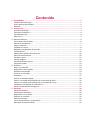 3
3
-
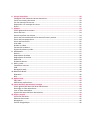 4
4
-
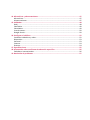 5
5
-
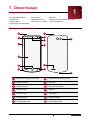 6
6
-
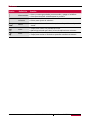 7
7
-
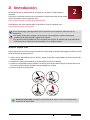 8
8
-
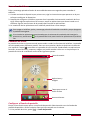 9
9
-
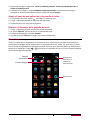 10
10
-
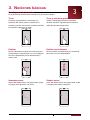 11
11
-
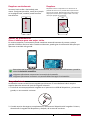 12
12
-
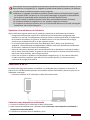 13
13
-
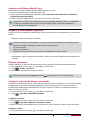 14
14
-
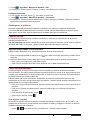 15
15
-
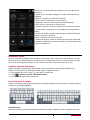 16
16
-
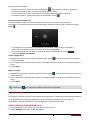 17
17
-
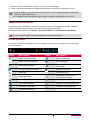 18
18
-
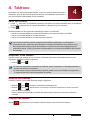 19
19
-
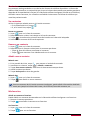 20
20
-
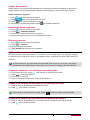 21
21
-
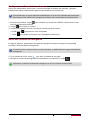 22
22
-
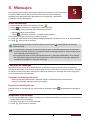 23
23
-
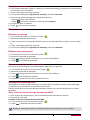 24
24
-
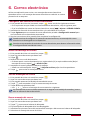 25
25
-
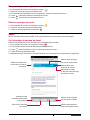 26
26
-
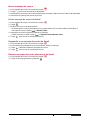 27
27
-
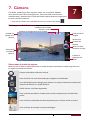 28
28
-
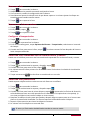 29
29
-
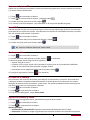 30
30
-
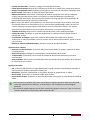 31
31
-
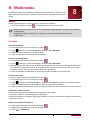 32
32
-
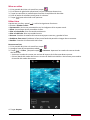 33
33
-
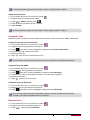 34
34
-
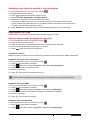 35
35
-
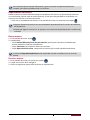 36
36
-
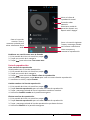 37
37
-
 38
38
-
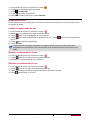 39
39
-
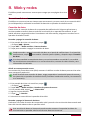 40
40
-
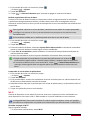 41
41
-
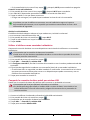 42
42
-
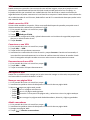 43
43
-
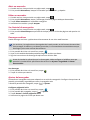 44
44
-
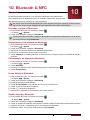 45
45
-
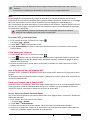 46
46
-
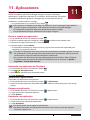 47
47
-
 48
48
-
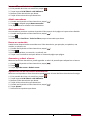 49
49
-
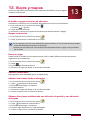 50
50
-
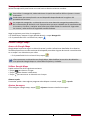 51
51
-
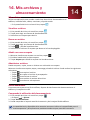 52
52
-
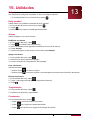 53
53
-
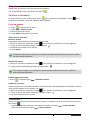 54
54
-
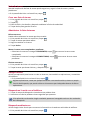 55
55
-
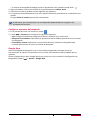 56
56
-
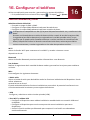 57
57
-
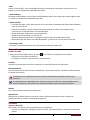 58
58
-
 59
59
-
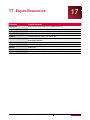 60
60
-
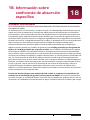 61
61
-
 62
62
-
 63
63
-
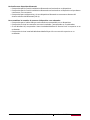 64
64
Prestigio MultiPhone 7500 Manual de usuario
- Categoría
- Sistemas de navegación para automóviles
- Tipo
- Manual de usuario
Artículos relacionados
-
Prestigio MultiPhone 7600 DUO Manual de usuario
-
Prestigio PER-5474BC Guía del usuario
-
Prestigio MultiPhone 7500 Guía de inicio rápido
-
Prestigio MultiPhone 7600 DUO Guía de inicio rápido
-
Prestigio MultiPhone PAP-7600 Duo Guía de inicio rápido
-
Prestigio PER-5274B Guía del usuario
-
Prestigio MultiPhone PSP-5453 Duo Guía de inicio rápido
-
Prestigio MultiPhone 3502 DUO Guía de inicio rápido
-
Prestigio MultiPhone PSP-5550 Duo El manual del propietario
-
Prestigio MultiPhone PSP-5507 Duo Guía de inicio rápido